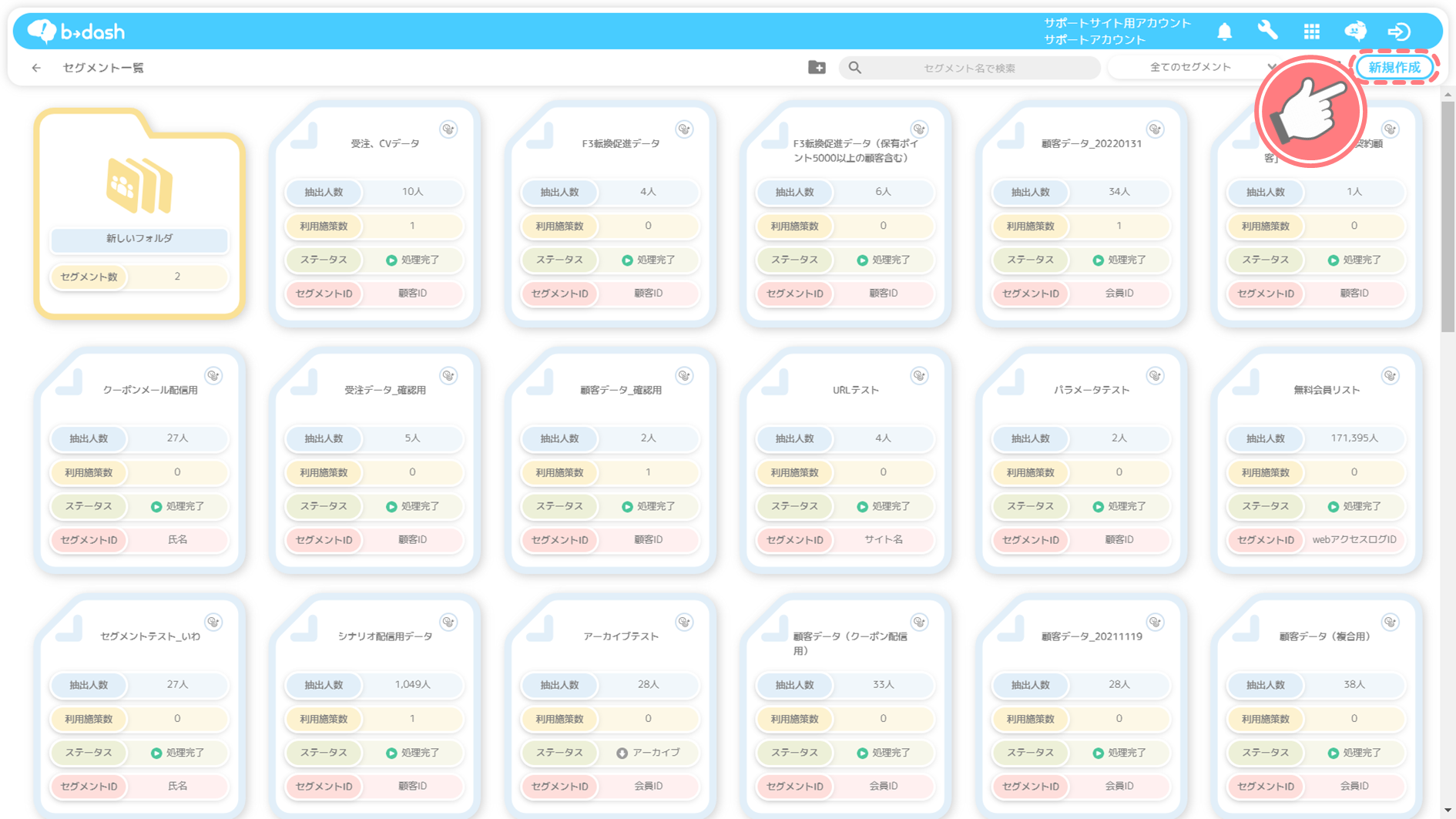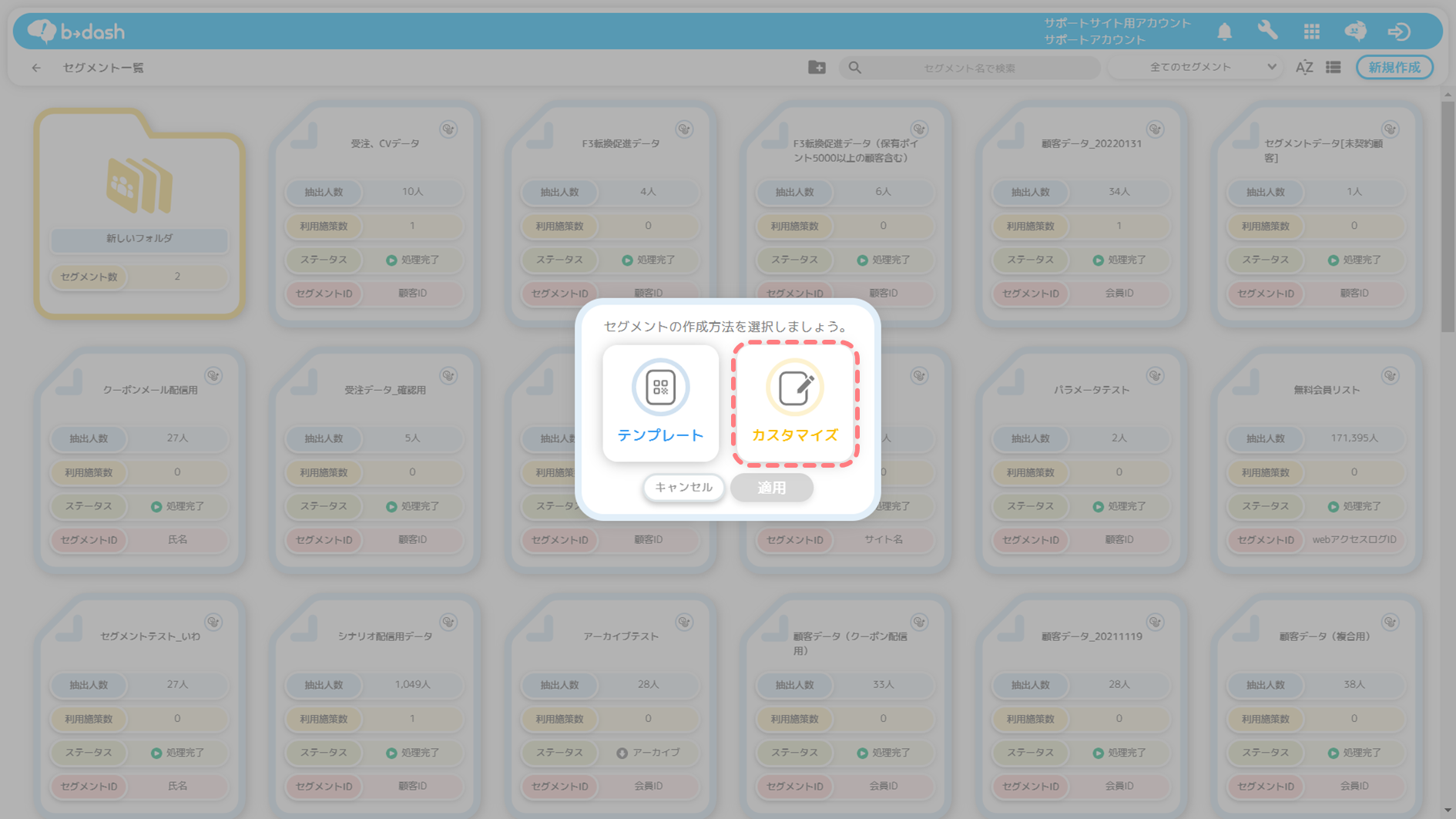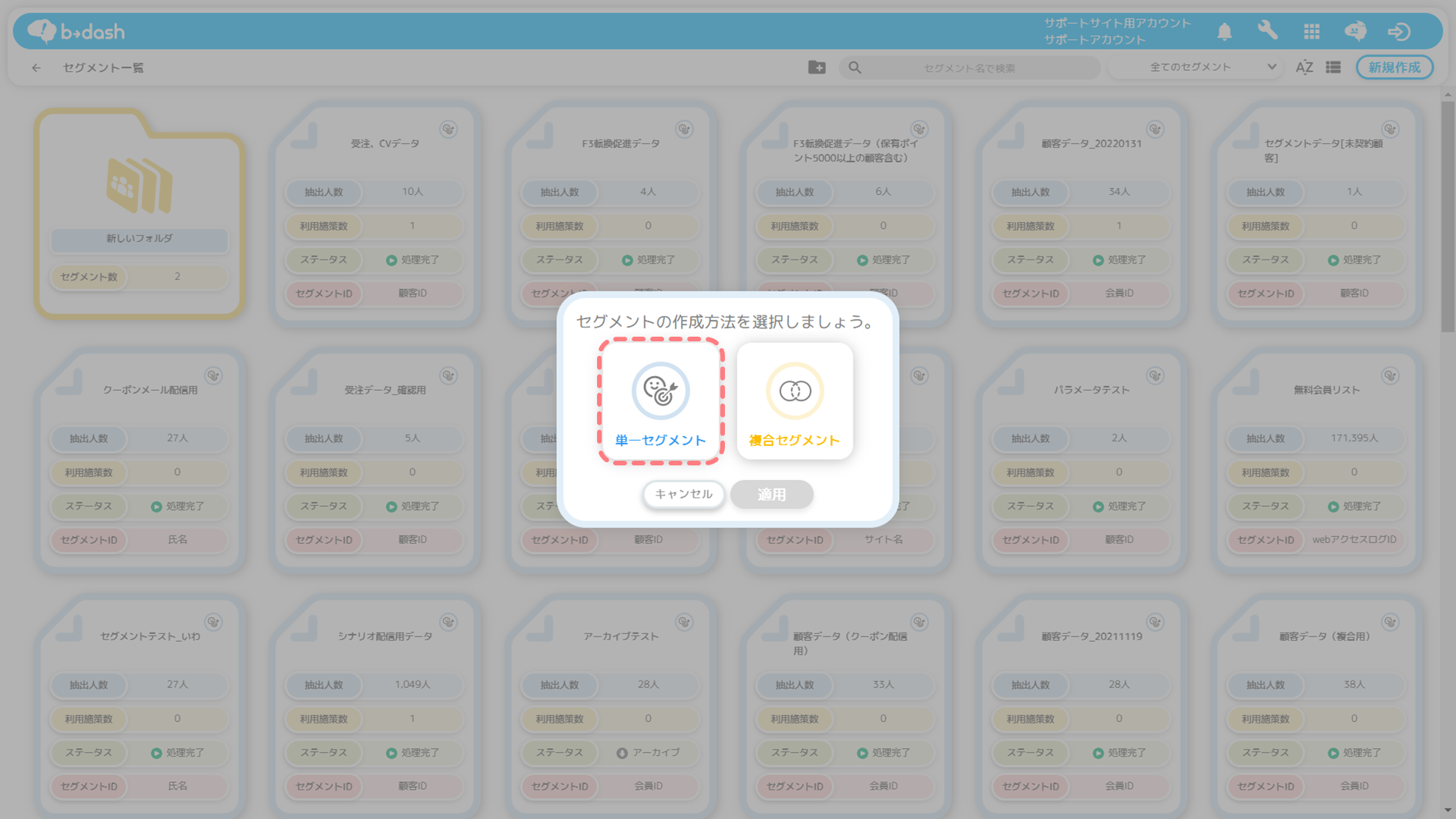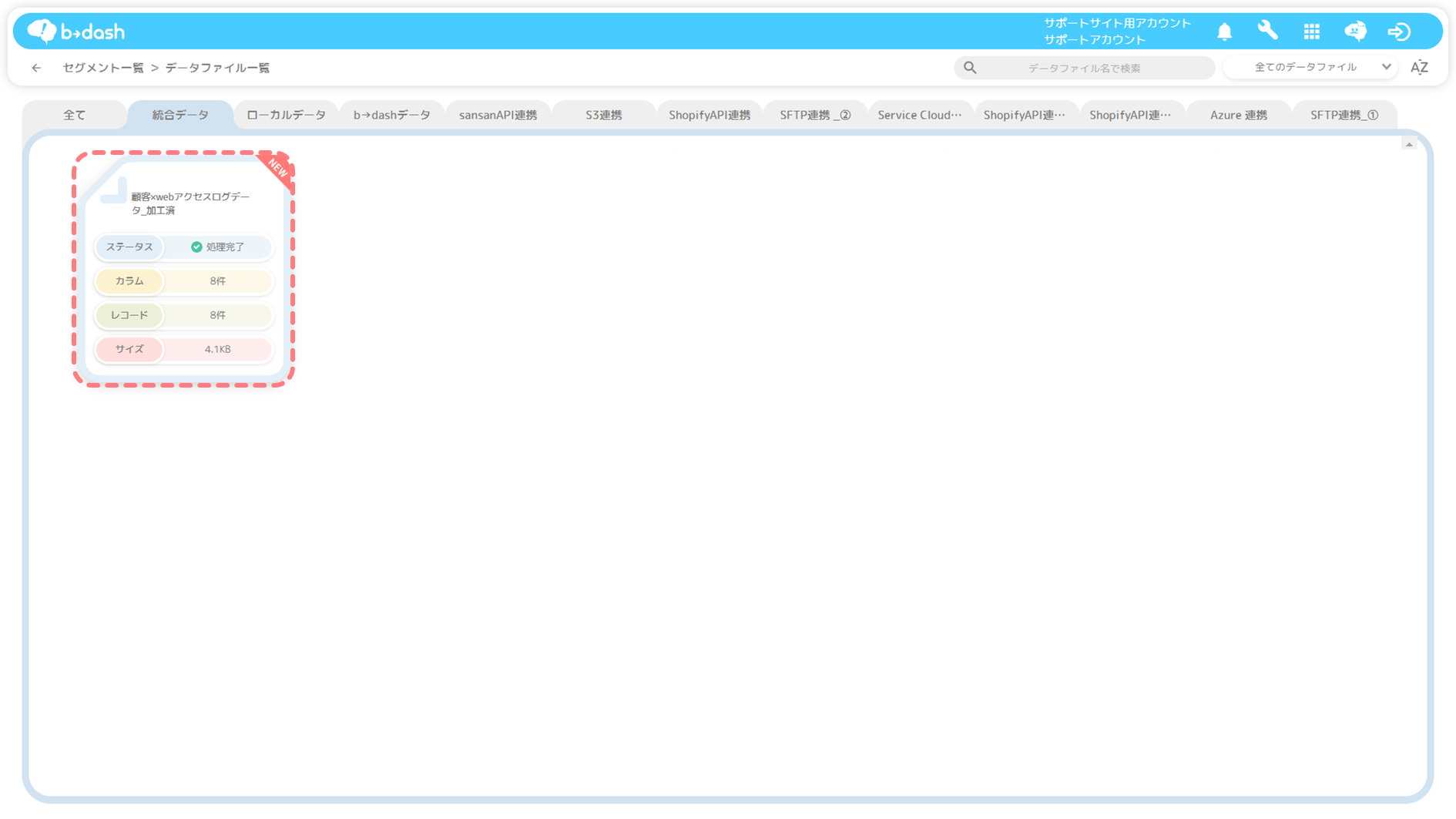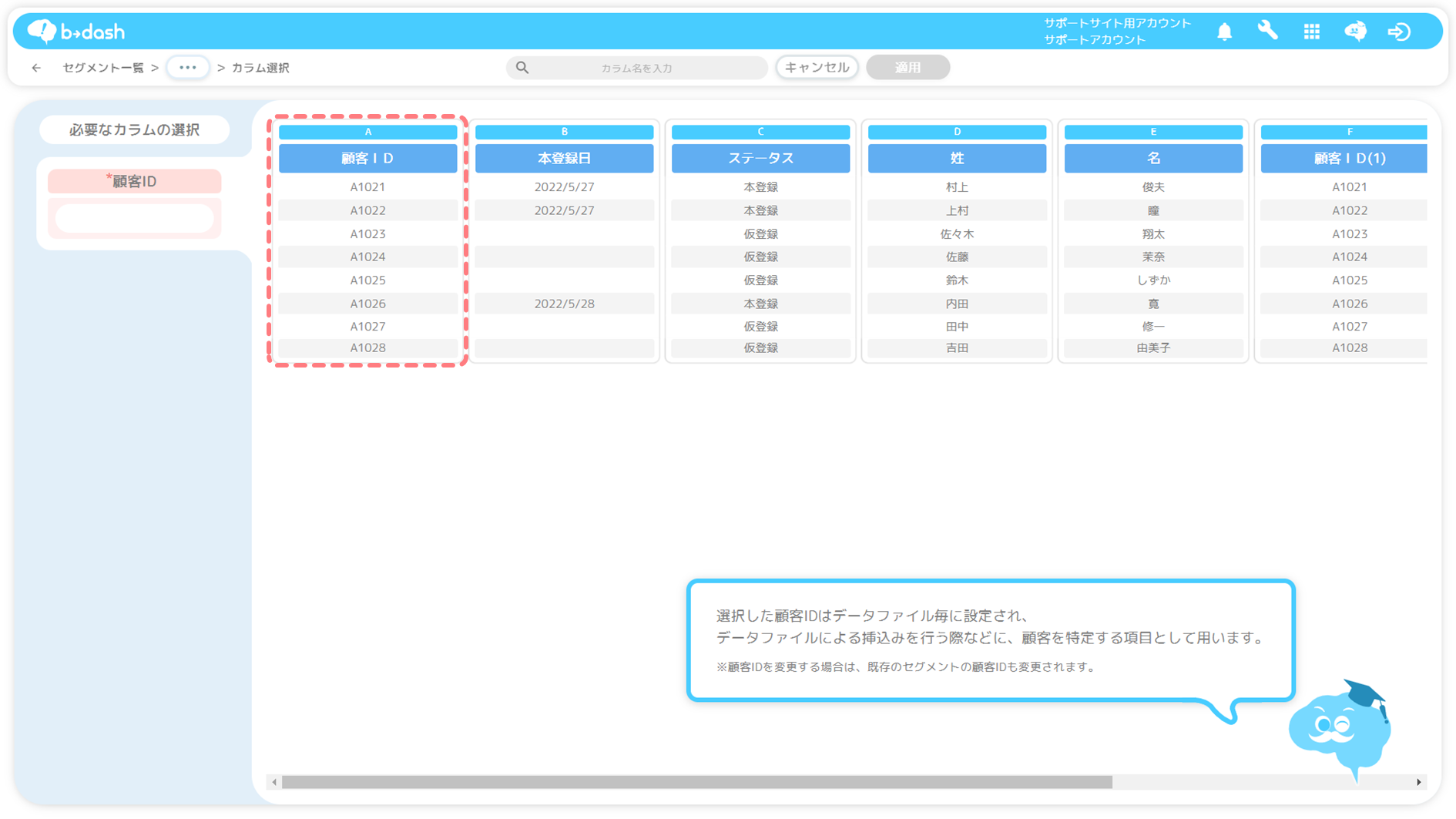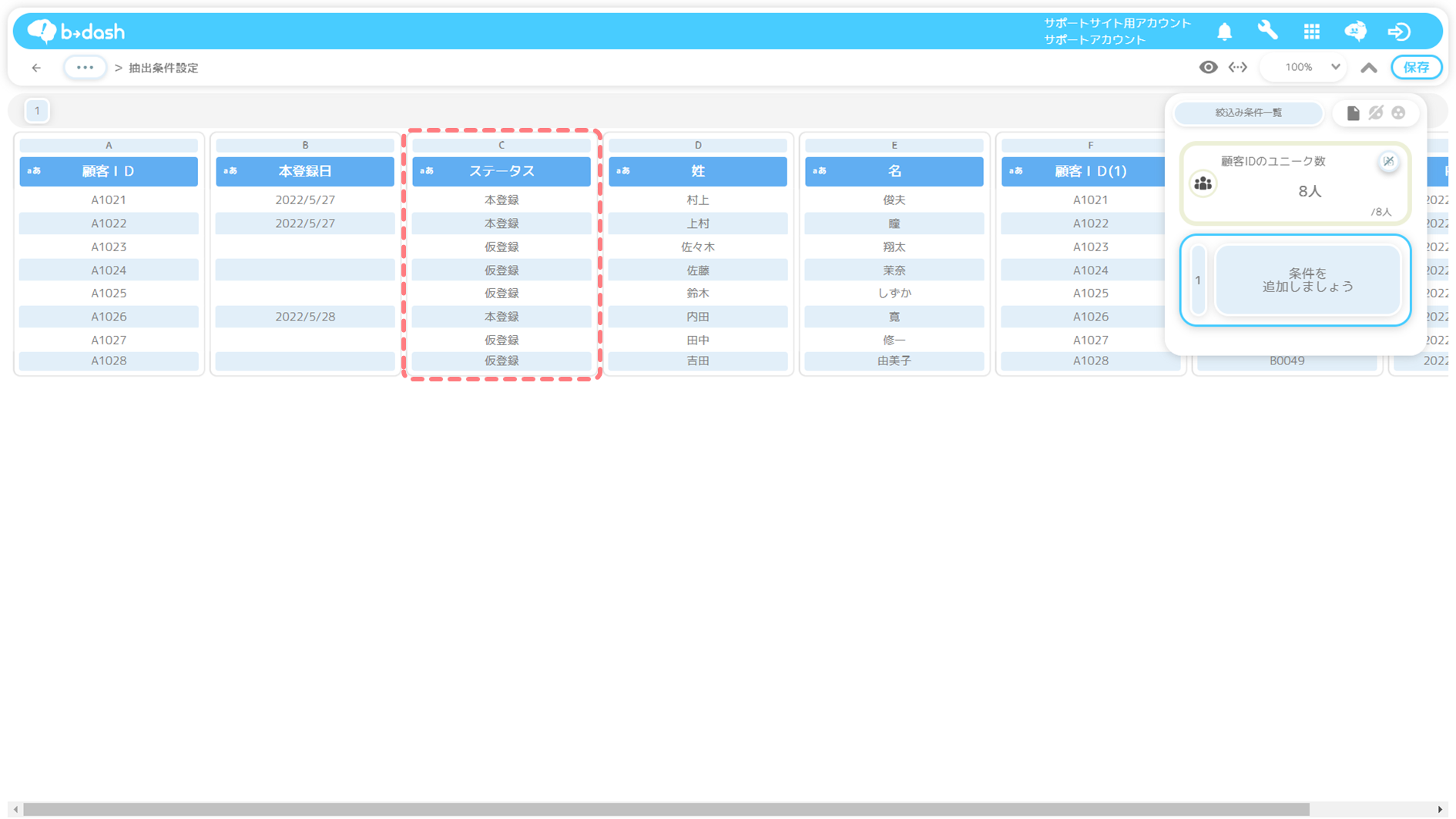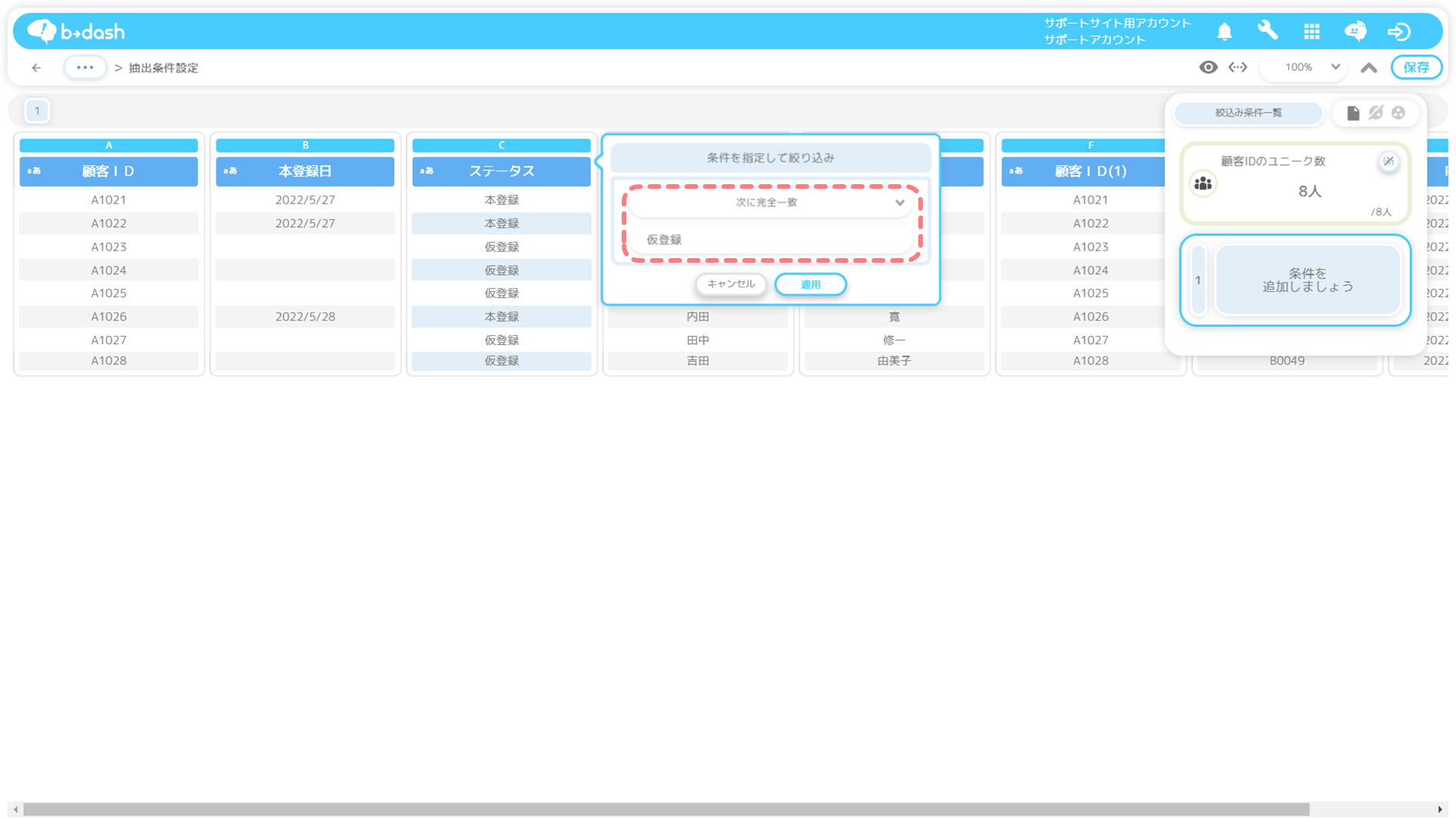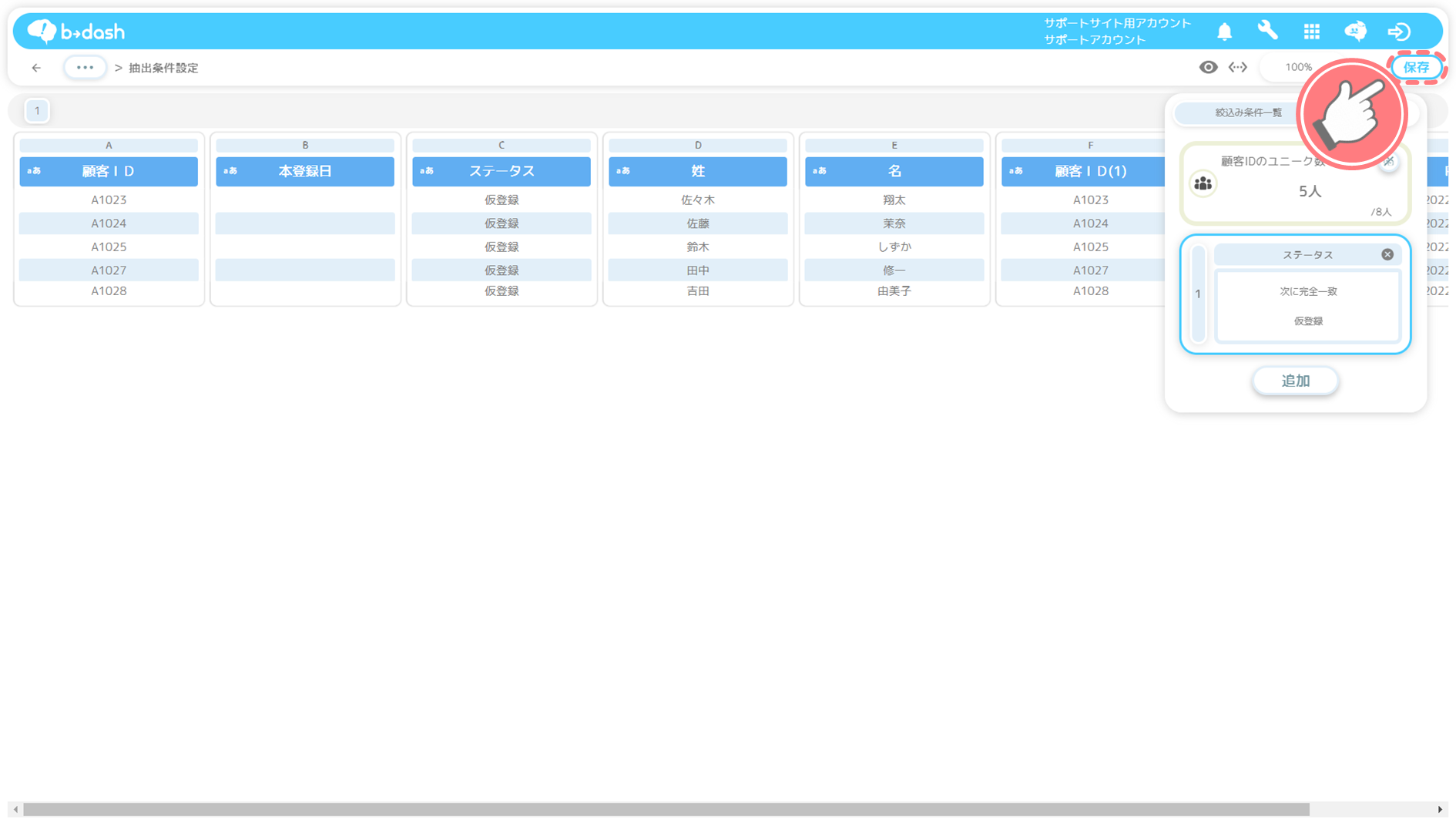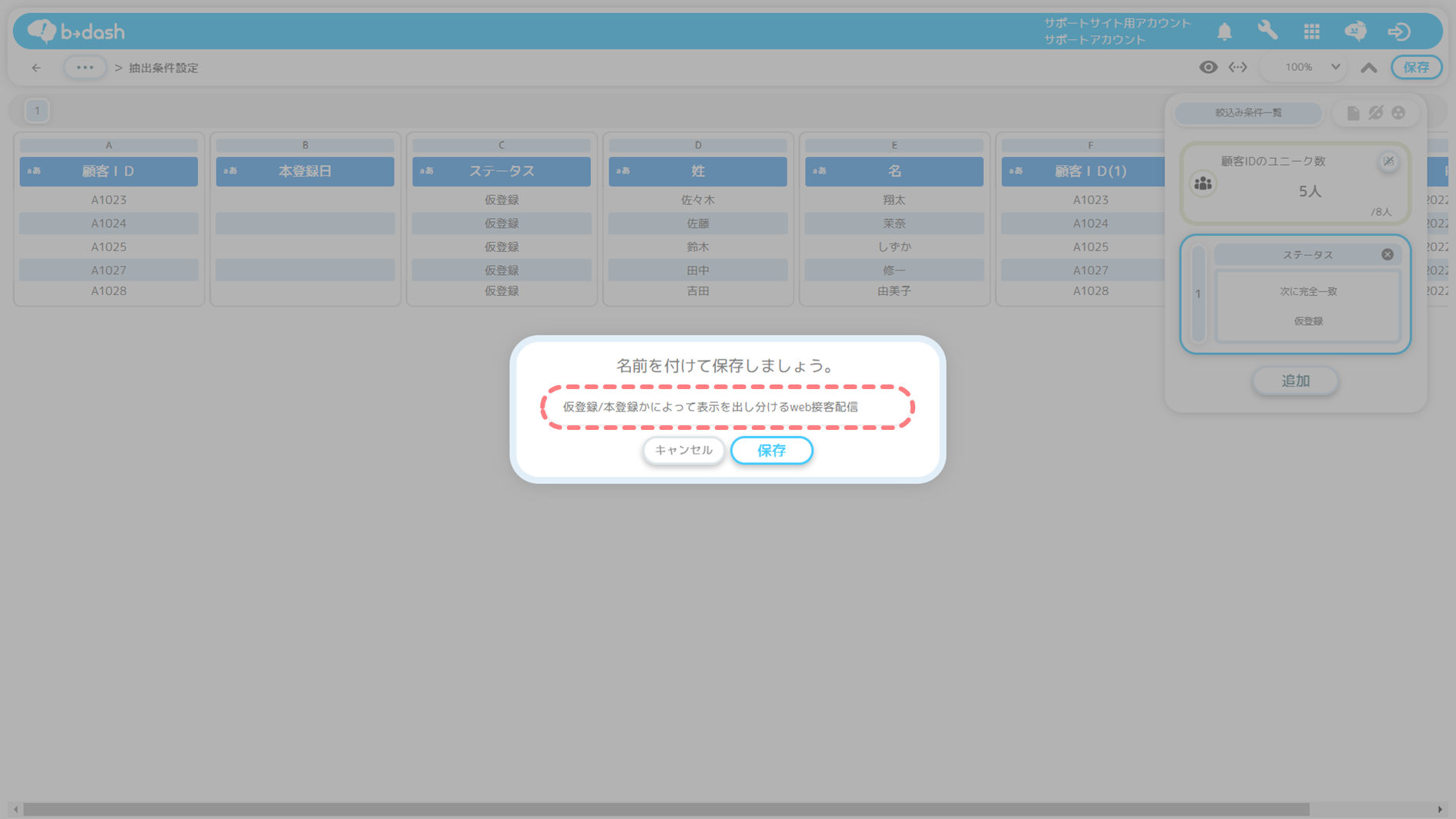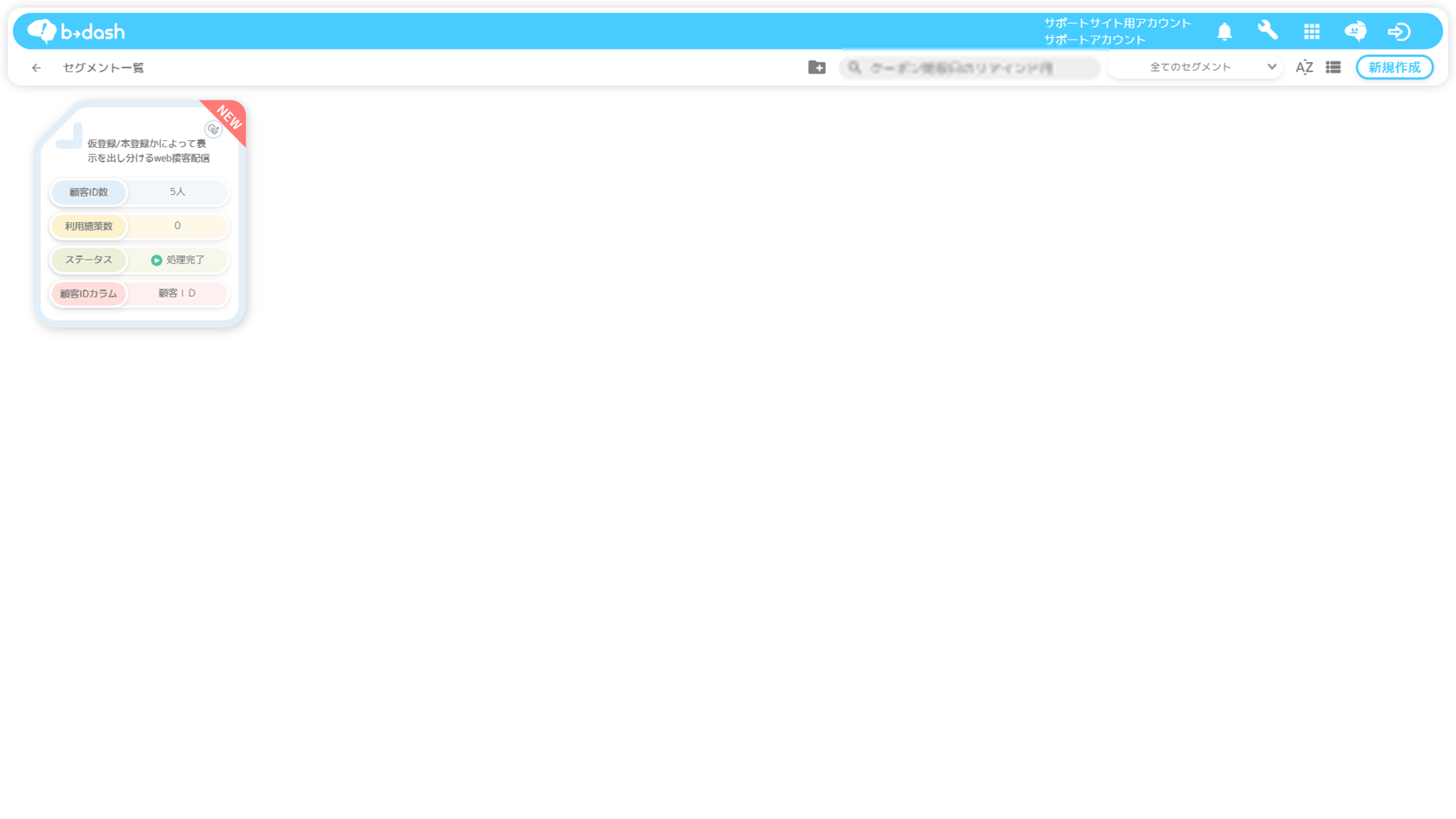目次
本記事で紹介するデータ加工/統合の例
本記事では、「仮登録/本登録かによって表示を出し分けるweb接客を配信したい」という要件について、b→dashのデータパレット機能を用いて、どのようにデータを加工/統合すれば実現できるかをご紹介します。
データ加工/統合の内容
本記事で紹介する活用例では以下のイメージの加工/統合を行います。
想定利用業界別 利用シーン
本記事で紹介するデータ加工/統合の内容が「どのような業界の」「どのような企業において」「どのように活用されるか」の例をご紹介します。
【想定利用業界】メディア(情報系)/人材(紹介)
活用企業イメージ
- 会員登録時に「仮登録」「本登録」などの2段階の過程がある企業
- 本登録に関するデータを顧客ごとに管理している企業
活用イメージ
- サイトを閲覧した顧客に対し、本登録済であれば登録情報の漏れがないかのポップアップ、仮登録であれば本登録を促すポップアップを表示したい
- 仮登録/本登録かによって表示を出し分けるweb接客の配信を実施するにあたり『ステータス』カラムを作成したい
加工/統合に必要なデータ
本記事で紹介するデータ加工/統合を実施するには、以下表に記載されているデータ(カラム)が含まれたデータファイルを用意しておく必要があります。
| # | カラム | データ型 | 必須 | 参照データ | データ定義 |
| 1 | 顧客ID | テキスト | ● | 顧客データ | ※顧客データの主キー |
| 2 | 本登録日 | テキスト | ● | 顧客データ | - |
※上記カラムがb→dash上に存在しない場合(b→dashに連携していない場合)は、データ連携をまず初めに実施頂くようお願いいたします
データ準備と活用までの流れ
本記事では、「顧客データ」「webアクセスログデータ」を顧客IDで紐づけて統合を行い、加工を用いて『ステータス』カラムを作成する手順と、作成したデータを利用して仮登録/本登録かによって表示を出し分けるweb接客の配信に必要なセグメント作成の手順を紹介します。
データ準備~活用までのStep
以下5つのStepを実施することで、データ準備とデータ活用を実現することができます。
❶ リレーション設定を行う
「webアクセスログデータ」と「顧客データ」の統合では、『顧客ID』カラムをキー項目として選択します。ただし、b→dash上で生成されたままの状態の「webアクセスログデータ」内には『顧客ID』カラムは存在しません。そのためリレーション設定を行い「webアクセスログデータ」に顧客IDの追加取得ができるようにする必要があります。
リレーション設定のついては「リレーション設定例(顧客IDを取得する場合)」をご参照ください。
❷「顧客データ」「webアクセスログデータ」に加工/統合を行う
「顧客データ」「webアクセスログデータ」を顧客IDで紐づけて統合を行い、作成した統合データファイルに加工を行うことで『ステータス』カラムを作成します。
「顧客データ」「webアクセスログデータ」を統合する
「統合する」をクリックします
「カスタマイズ」をクリックします
「データファイル」アイコンをクリックします
「顧客データ」をクリックします
「データファイル」アイコンをクリックします
「webアクセスログデータ」をクリックします
「統合」アイコンをクリックします
「【横】方向に統合」を選択し、「適用」をクリックします
「顧客ID」を選択し、「次へ」をクリックします
「共通のデータのみ統合する」を選択し、「適用」をクリックします
任意のファイル名を入力し、「保存」をクリックします
今回は「顧客×webアクセスログデータ」と入力しています。
「保存」をクリックします
「OFF」をクリックし、「ON」に変更します
「データ確認」をクリックします
作成したデータファイルが表示されます
『ステータス』カラムを作成する
「顧客×webアクセスログデータ」をクリックします
「IF文」をクリックします
「本登録日」カラムを選択し、「適用」をクリックします
以下の条件を入力し、「適用」をクリックします
①【条件】:「空文字」/【値】:「次の値」「仮登録」
②【値】:「次の値」「本登録」
IF文で作成されたカラムの名称を変更します
今回は「ステータス」というカラム名に変更しています。
「保存」をクリックします
任意のファイル名を入力し、「保存」をクリックします
今回は「顧客×webアクセスログデータ_加工済」と入力しています。
作成したファイルが表示されました
➌ セグメントを作成する
❷で作成したデータファイルをもとに、web接客の配信で使用するセグメントを作成します。仮登録/本登録でweb接客を出し分けるためには、『ステータス』カラムに対して、仮登録と本登録でそれぞれ絞込んだ2つのセグメントを作成する必要があります。
今回は、『ステータス』カラムが「仮登録」の顧客への配信に使用するセグメントを作成する例のみを紹介します。
「セグメント」をクリックします
「新規作成」をクリックします
「カスタマイズ」を選択し、「適用」をクリックします
「単一セグメント」を選択し、「適用」をクリックします
「顧客×webアクセスログデータ_加工済」をクリックします
「顧客ID」カラムを選択し、「適用」をクリックします
「ステータス」カラムを選択します
以下の条件を入力し、「適用」をクリックします
【条件】:「次に完全一致」「仮登録」
「保存」をクリックします
任意のファイル名を入力し、「保存」をクリックします
今回は「仮登録/本登録かによって表示を出し分けるweb接客配信」と入力しています。
セグメントファイルが作成されました
❹ web接客コンテンツを作成する
web接客で使用するweb接客コンテンツを作成します。
web接客コンテンツの作成の詳細については「web接客コンテンツを作成したい(GUI)」「web接客コンテンツを作成したい(HTML)」をご参照ください。
❺ web接客の配信設定を行う
作成したweb接客コンテンツを用いてweb接客の配信設定を行います。
web接客の配信設定の詳細については「web接客コンテンツを配信したい」をご参照ください。

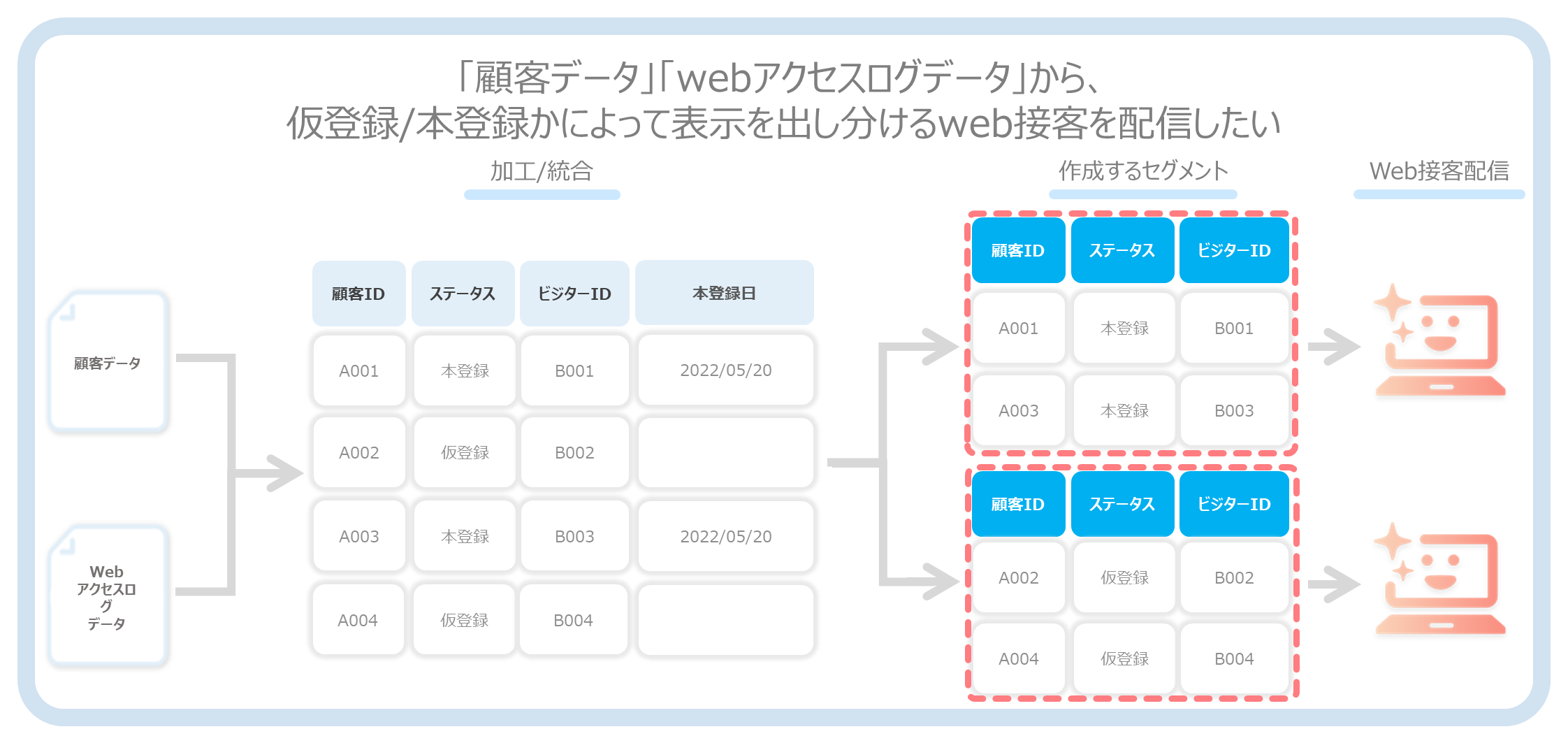
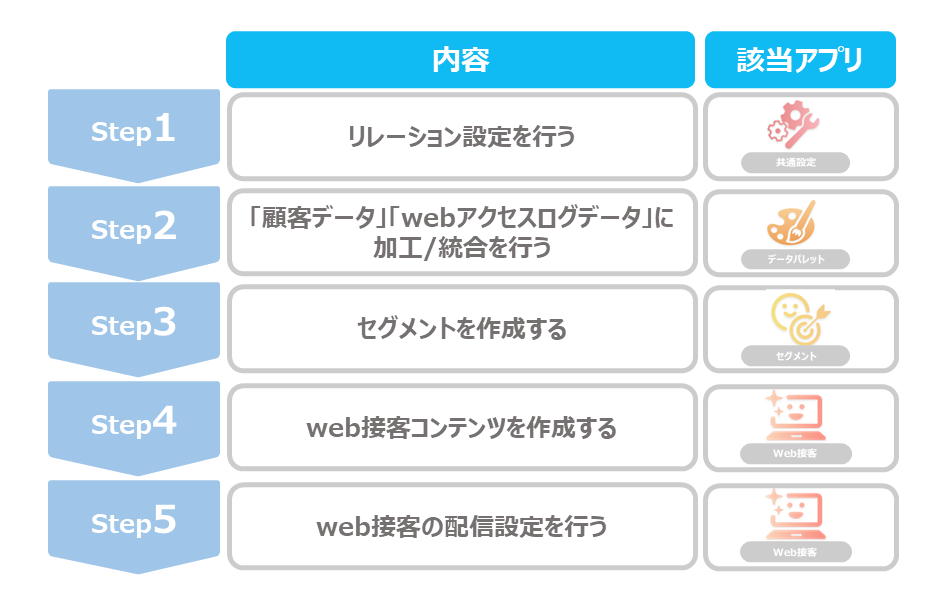
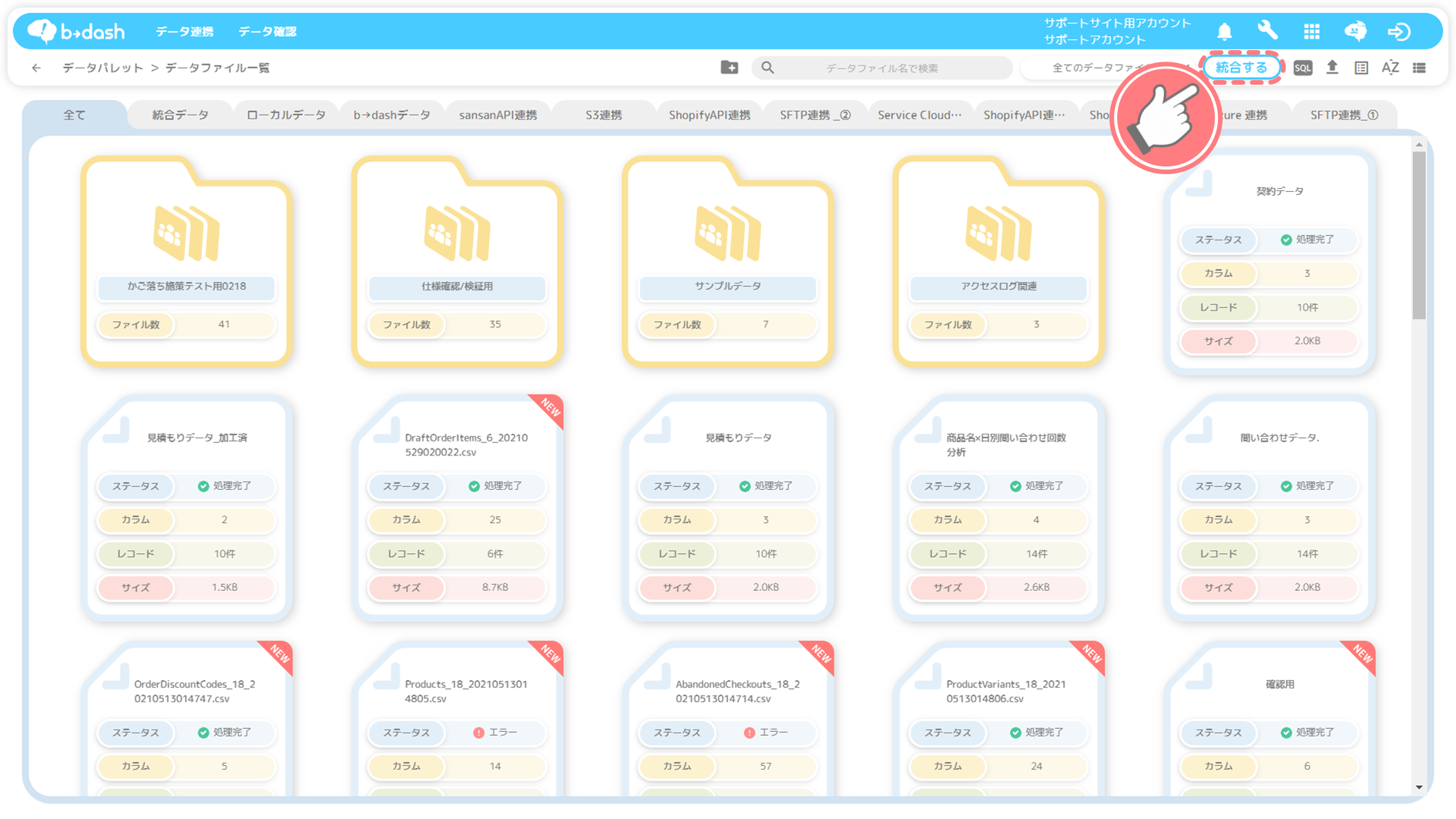
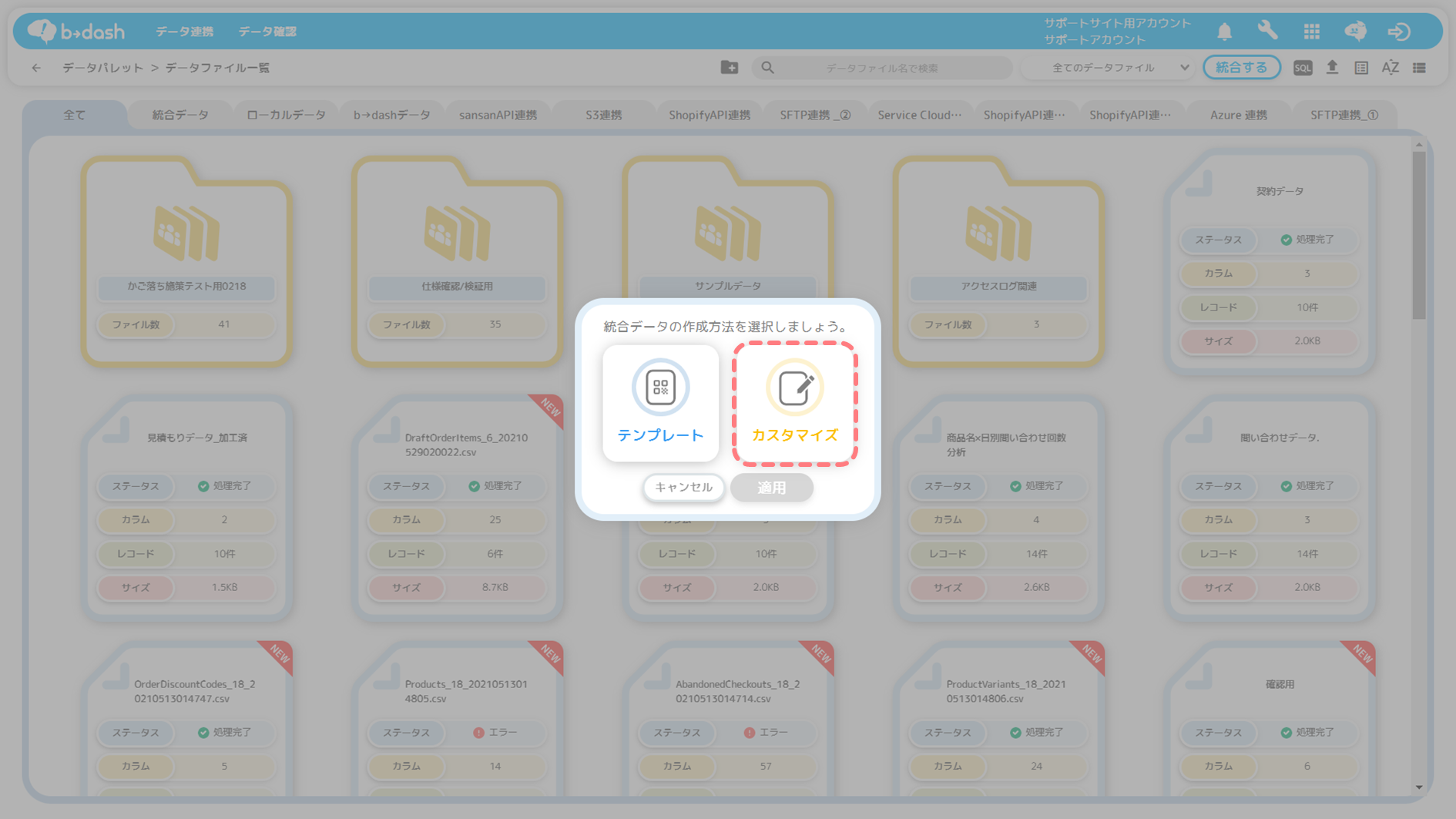
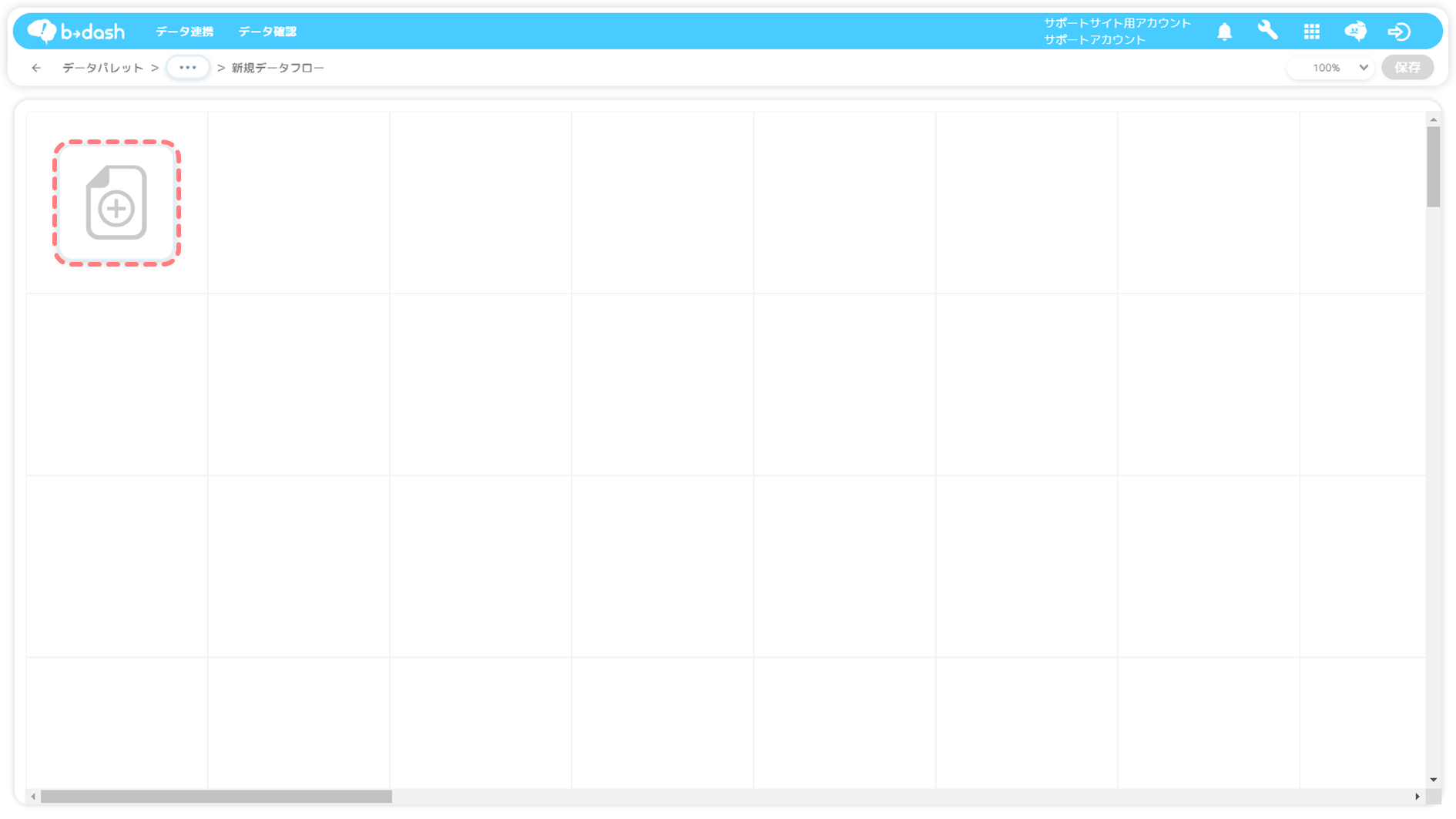
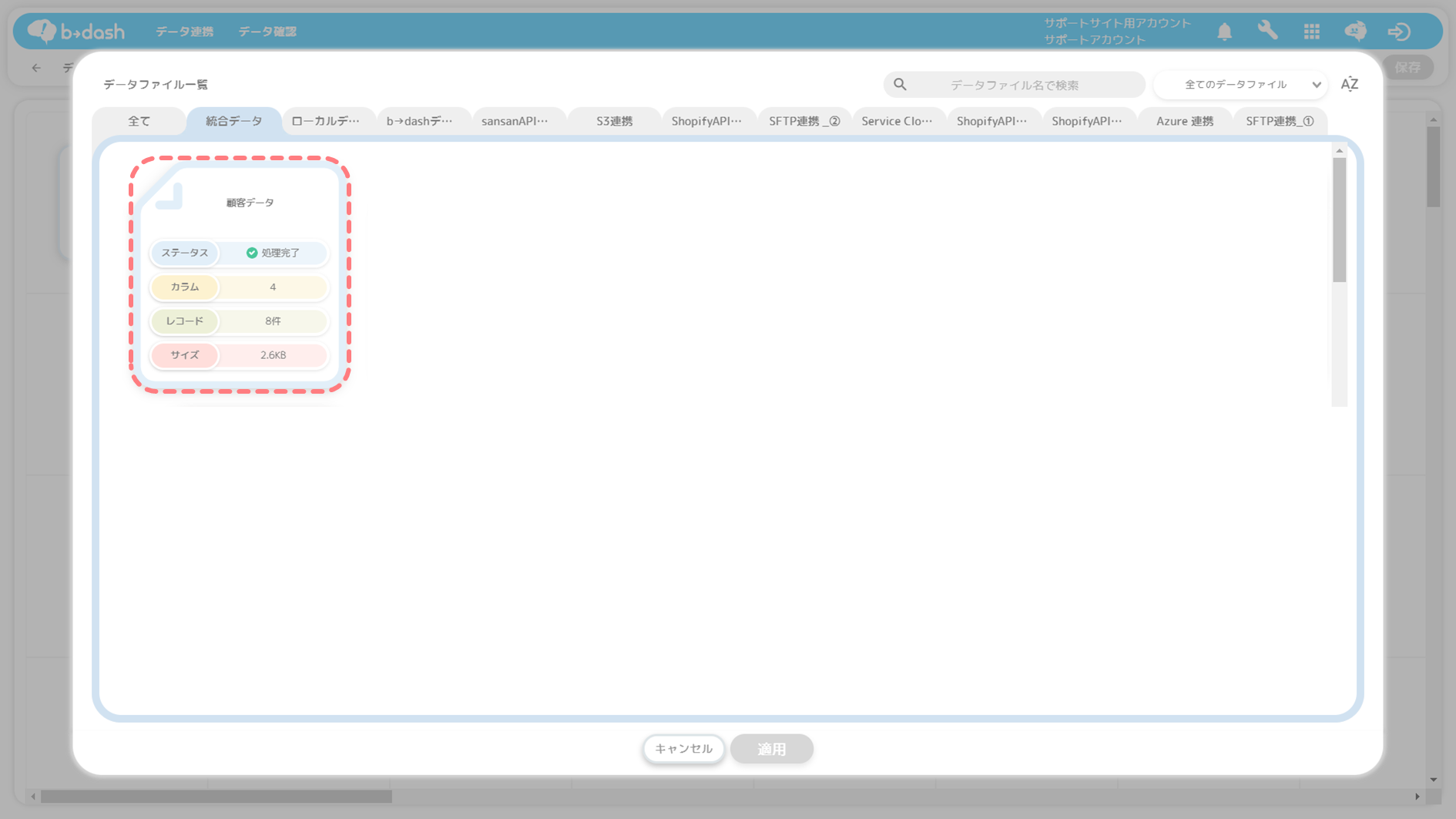
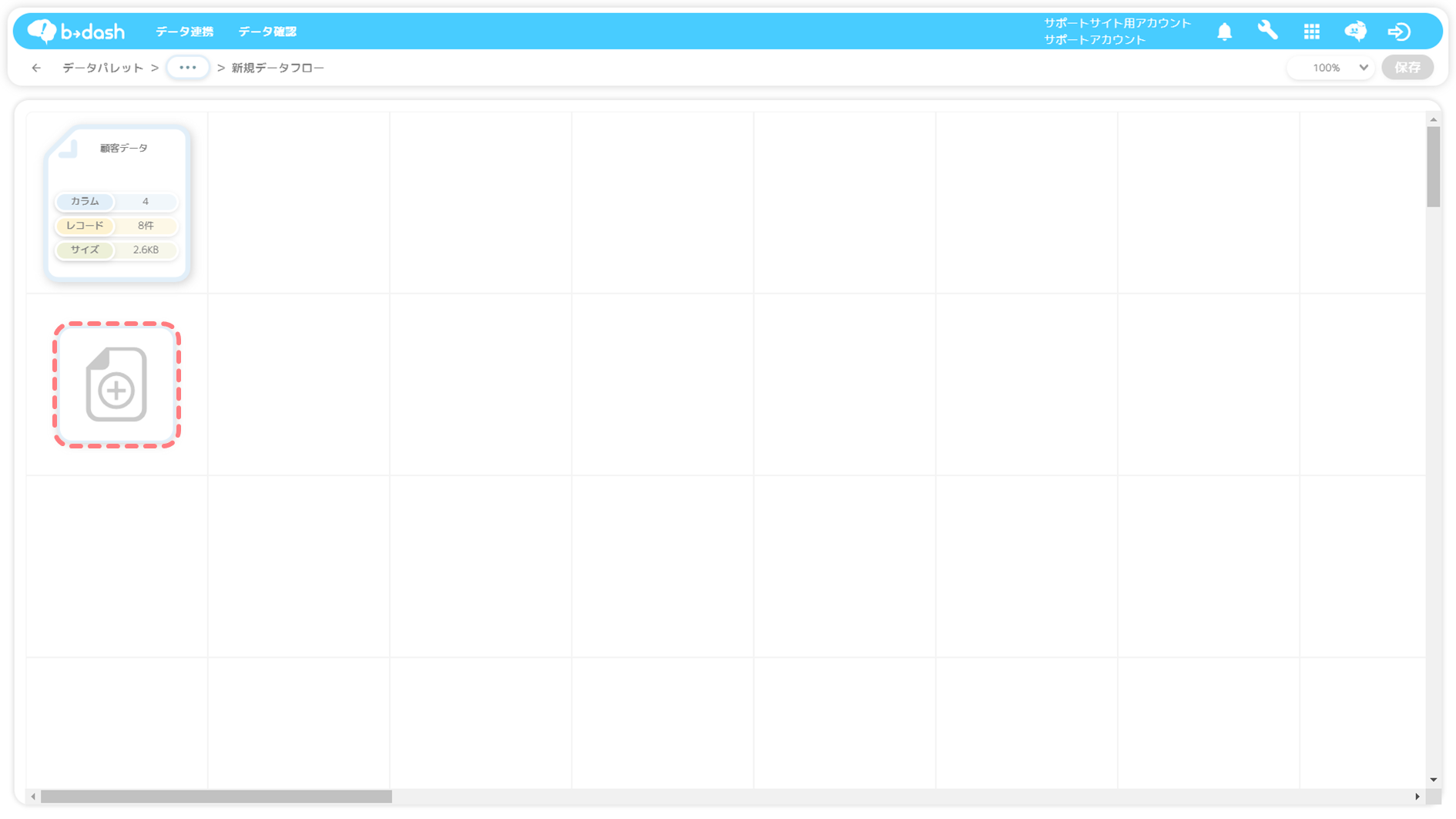
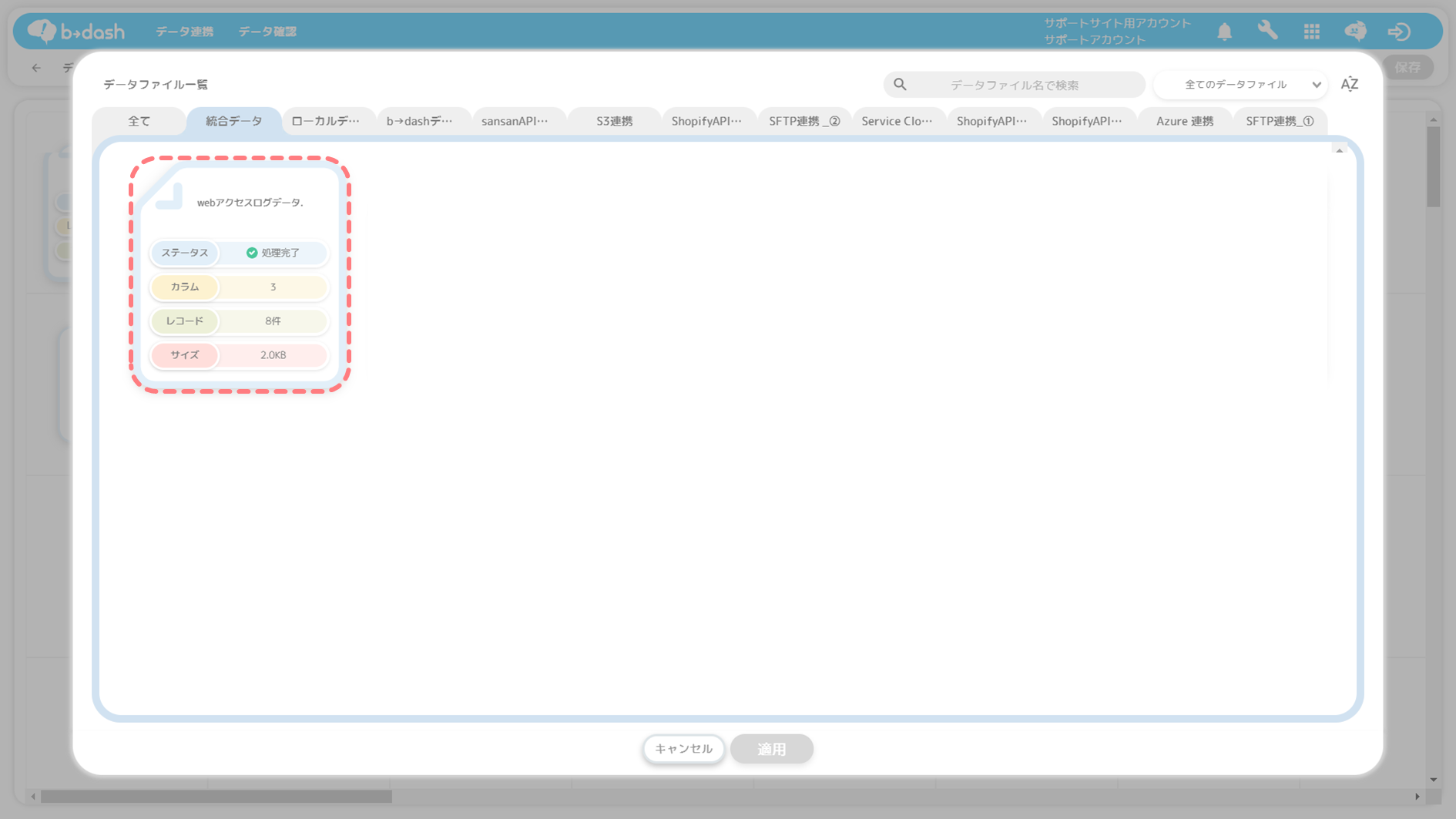
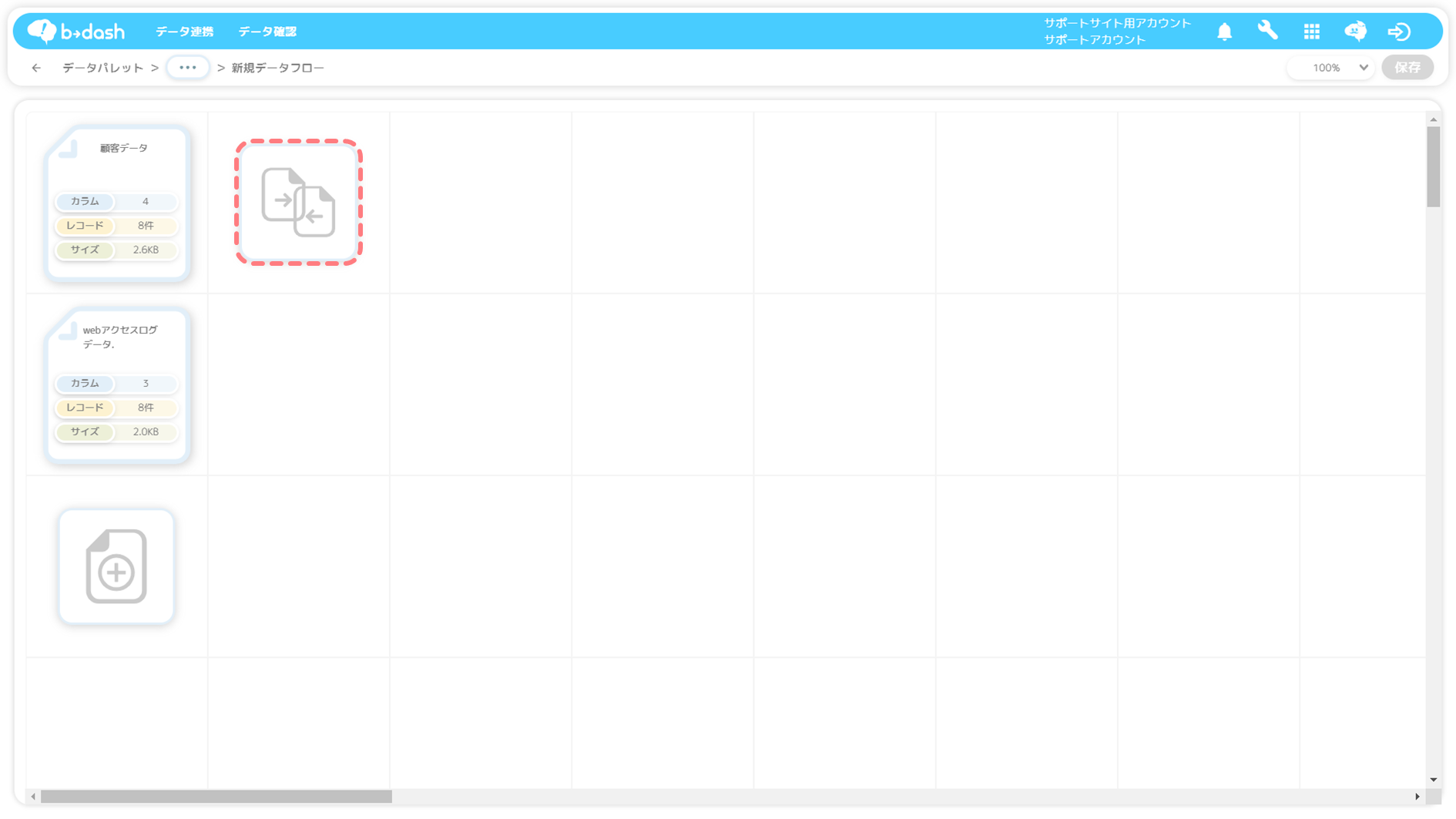
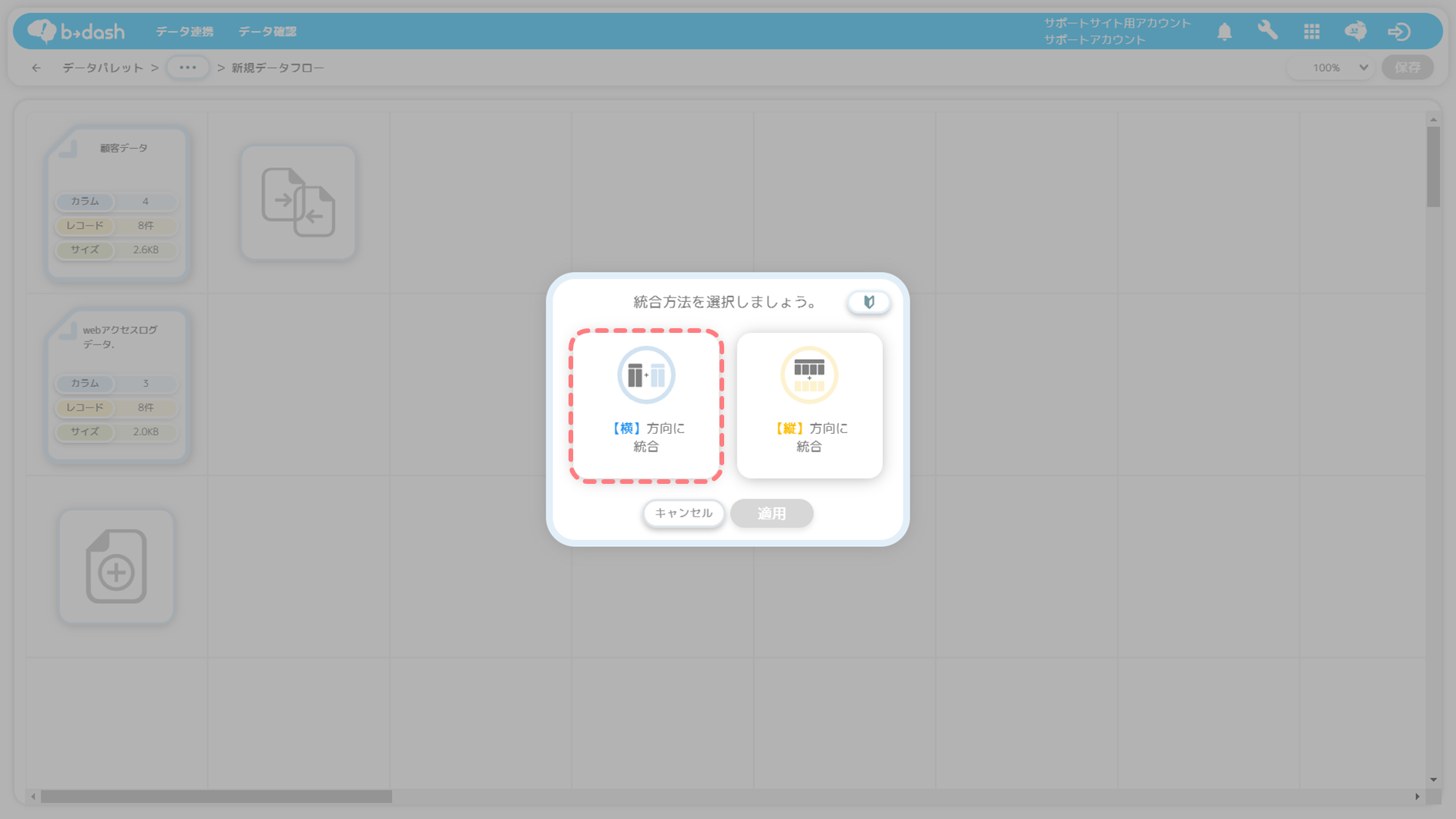
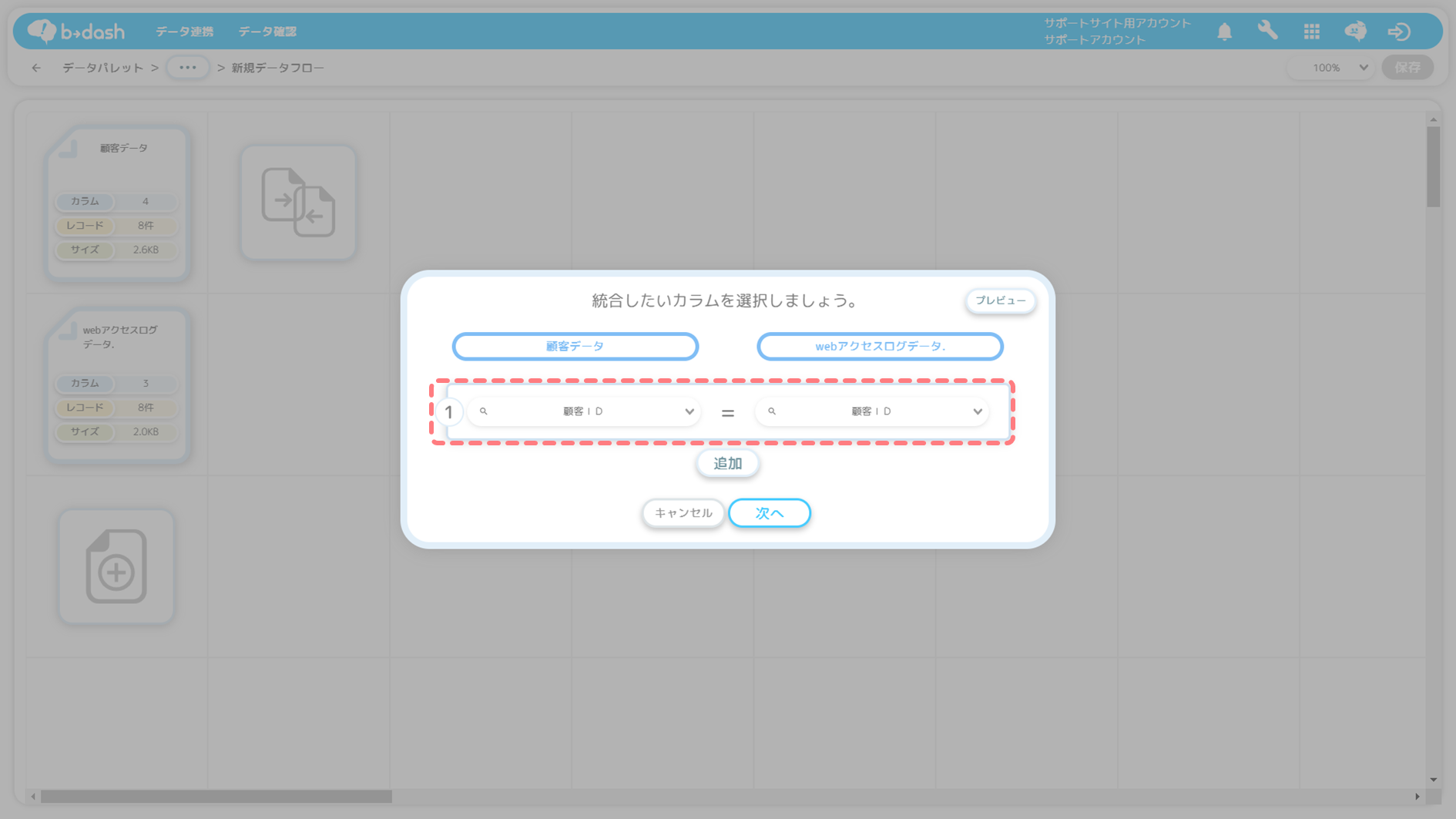
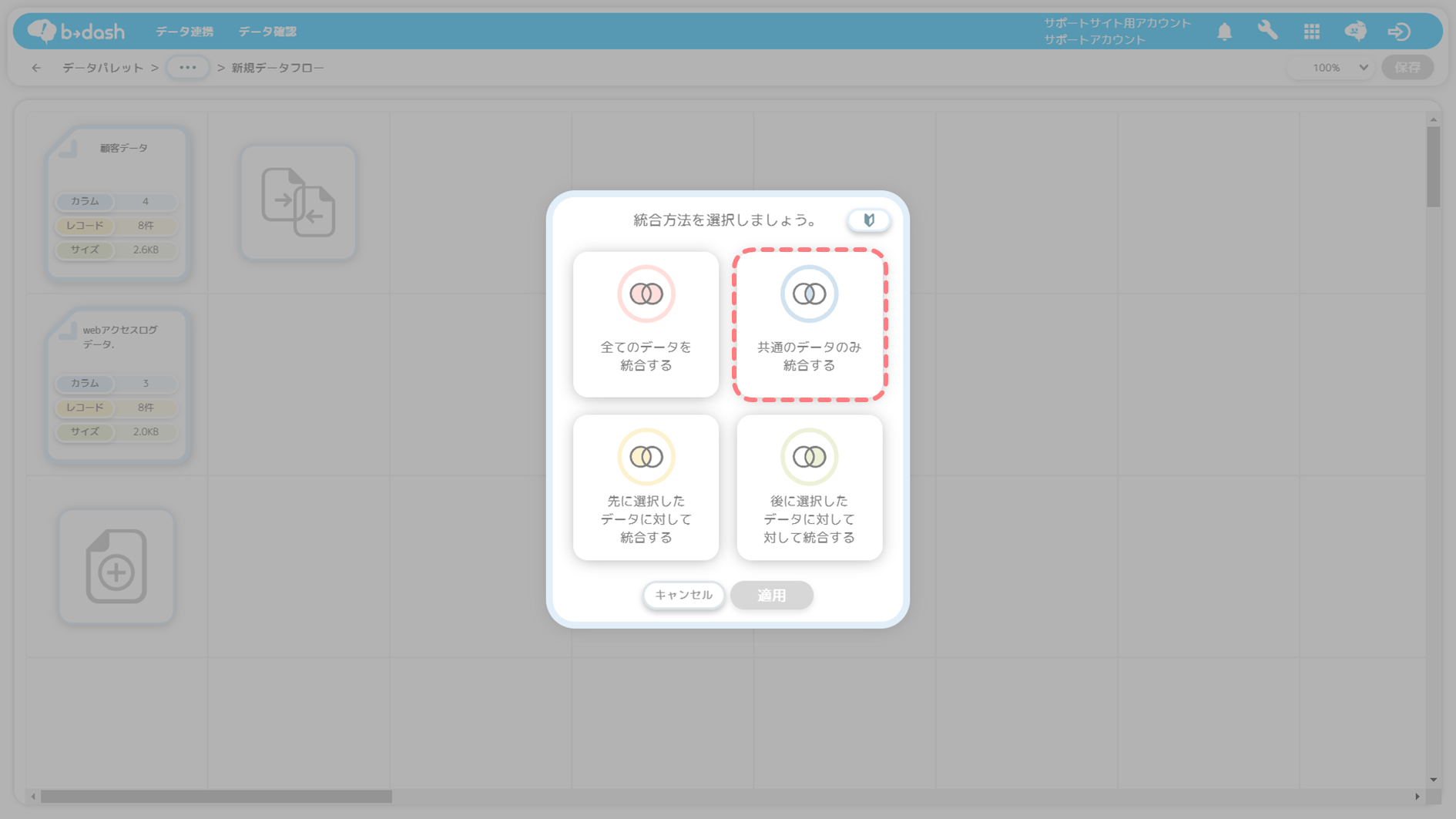
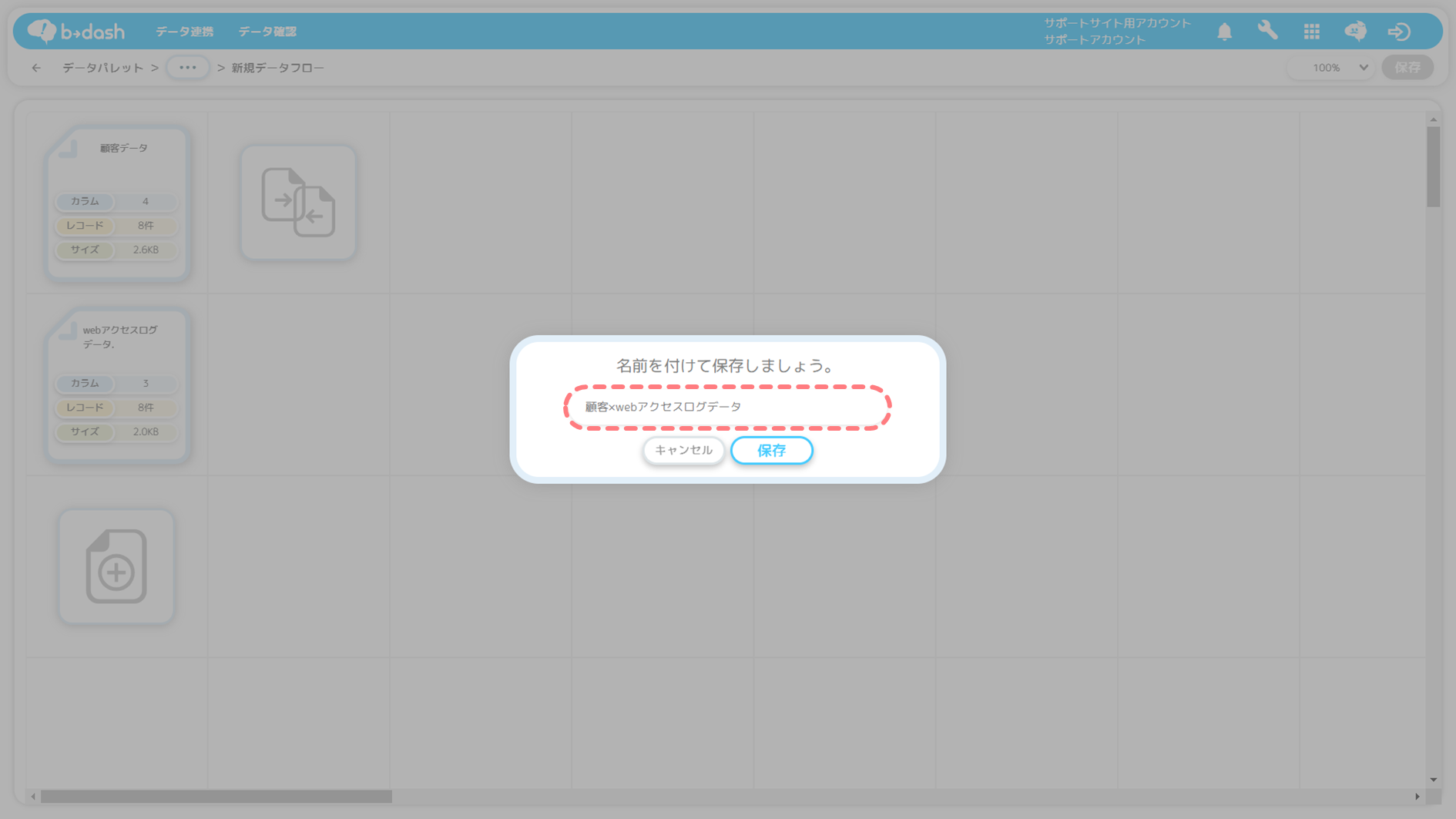
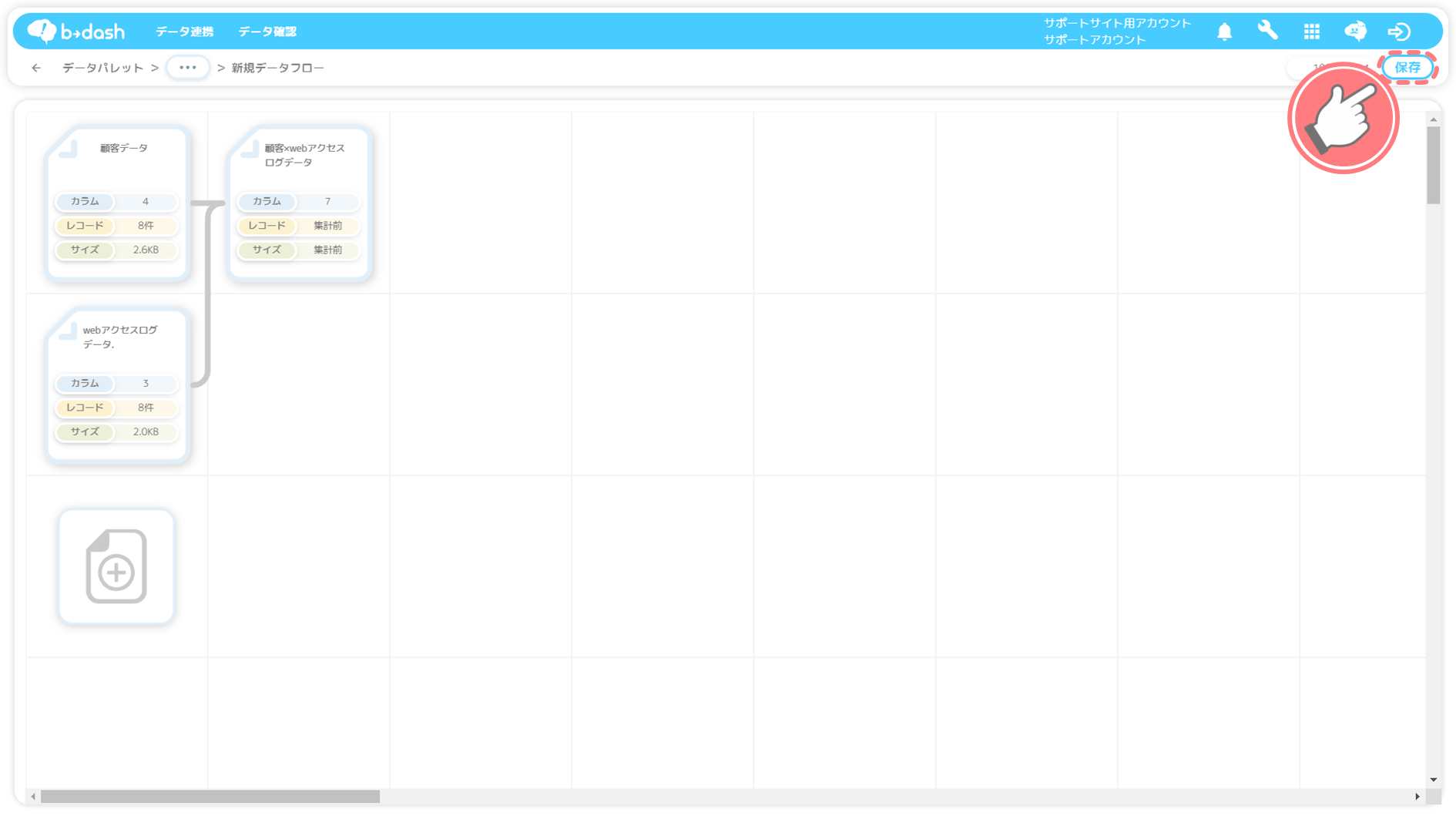
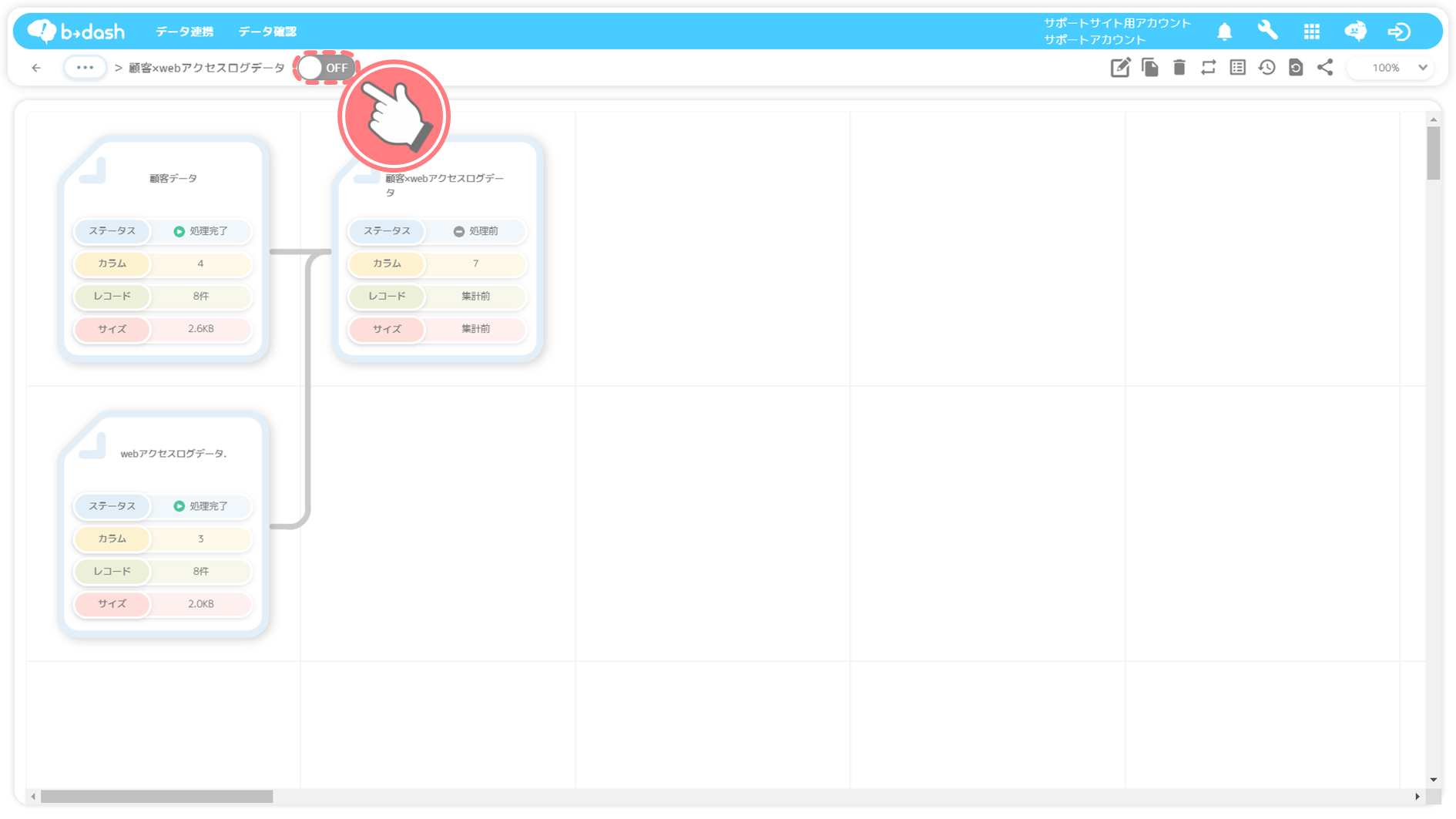
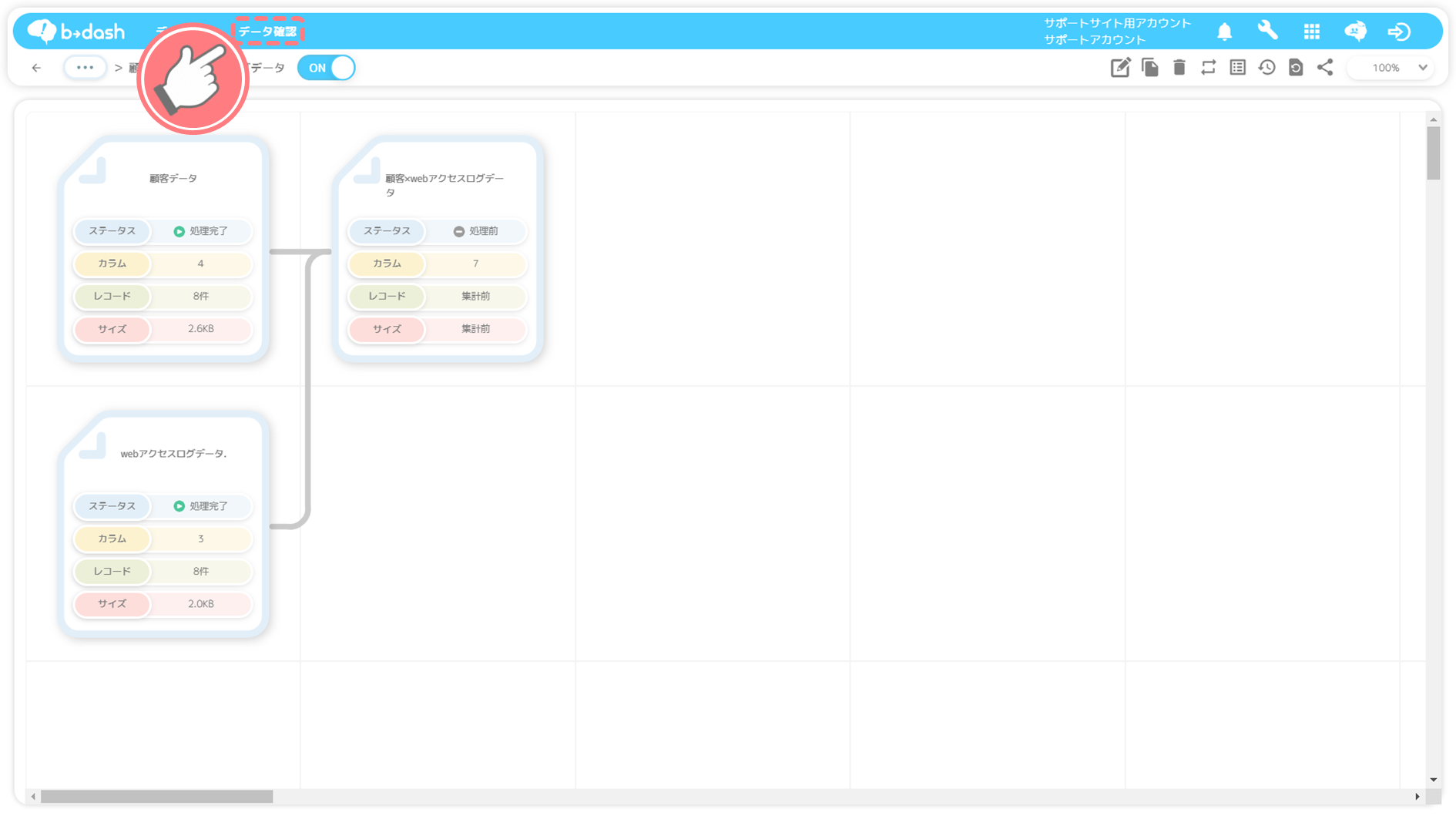
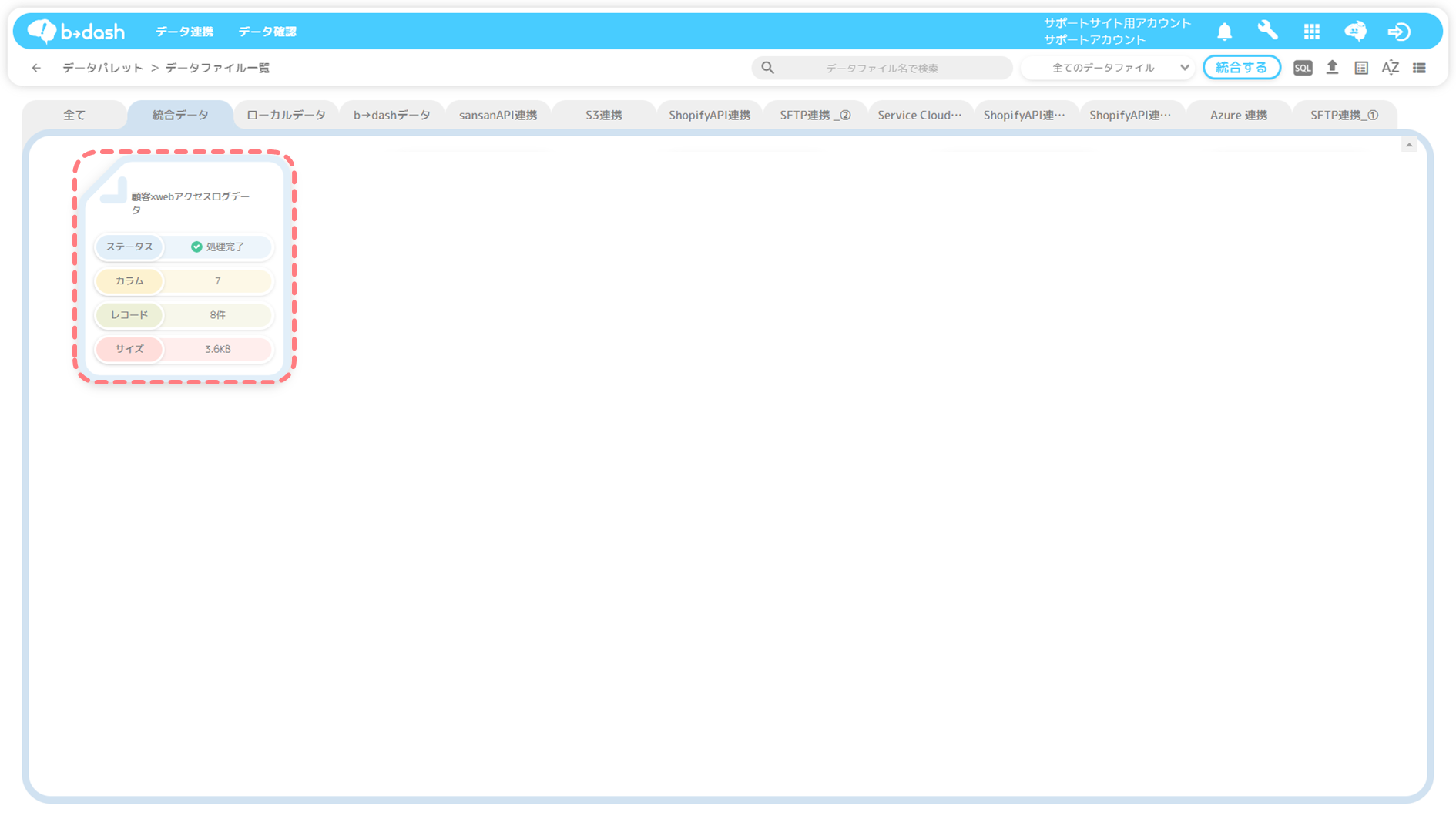
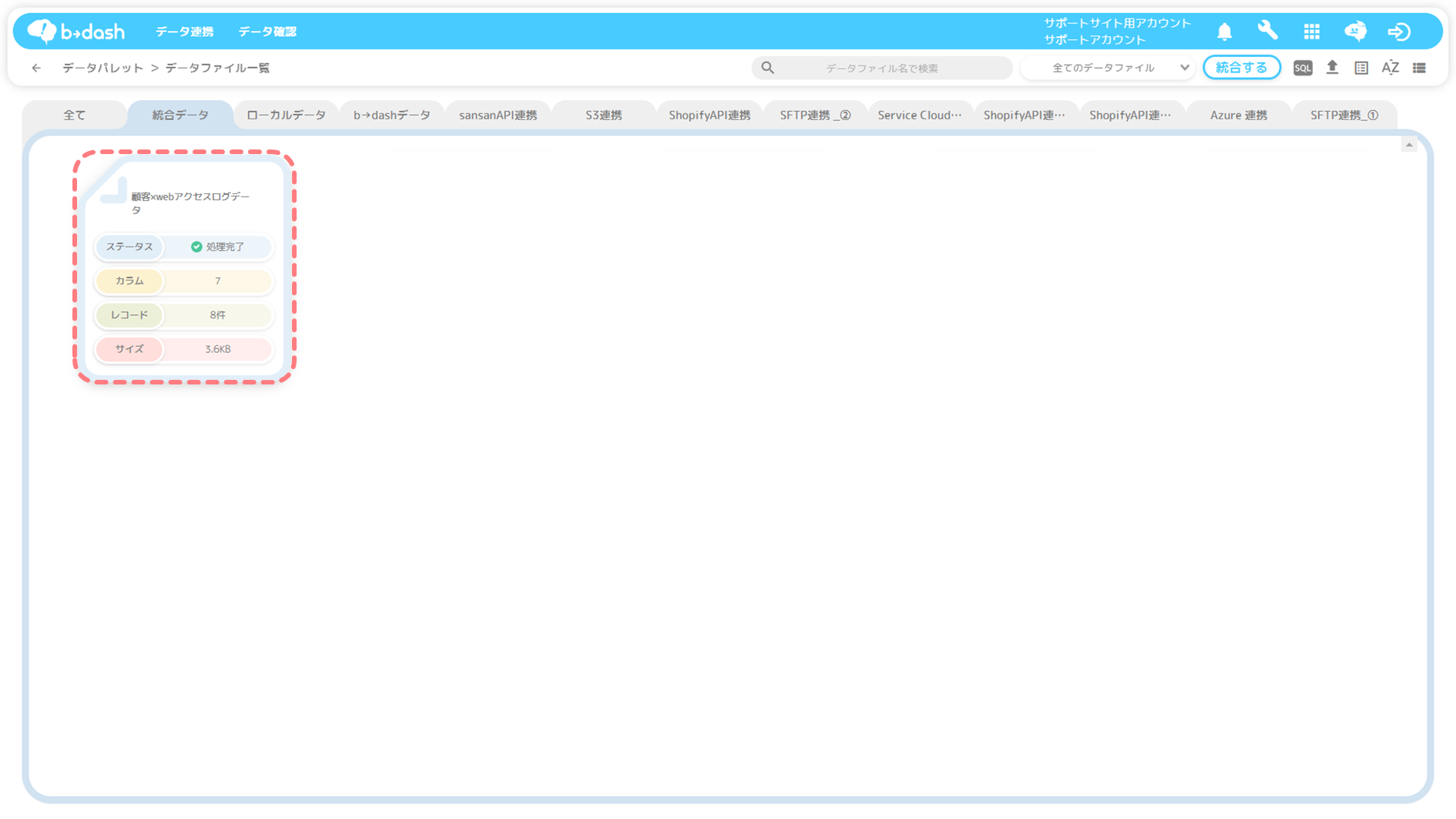
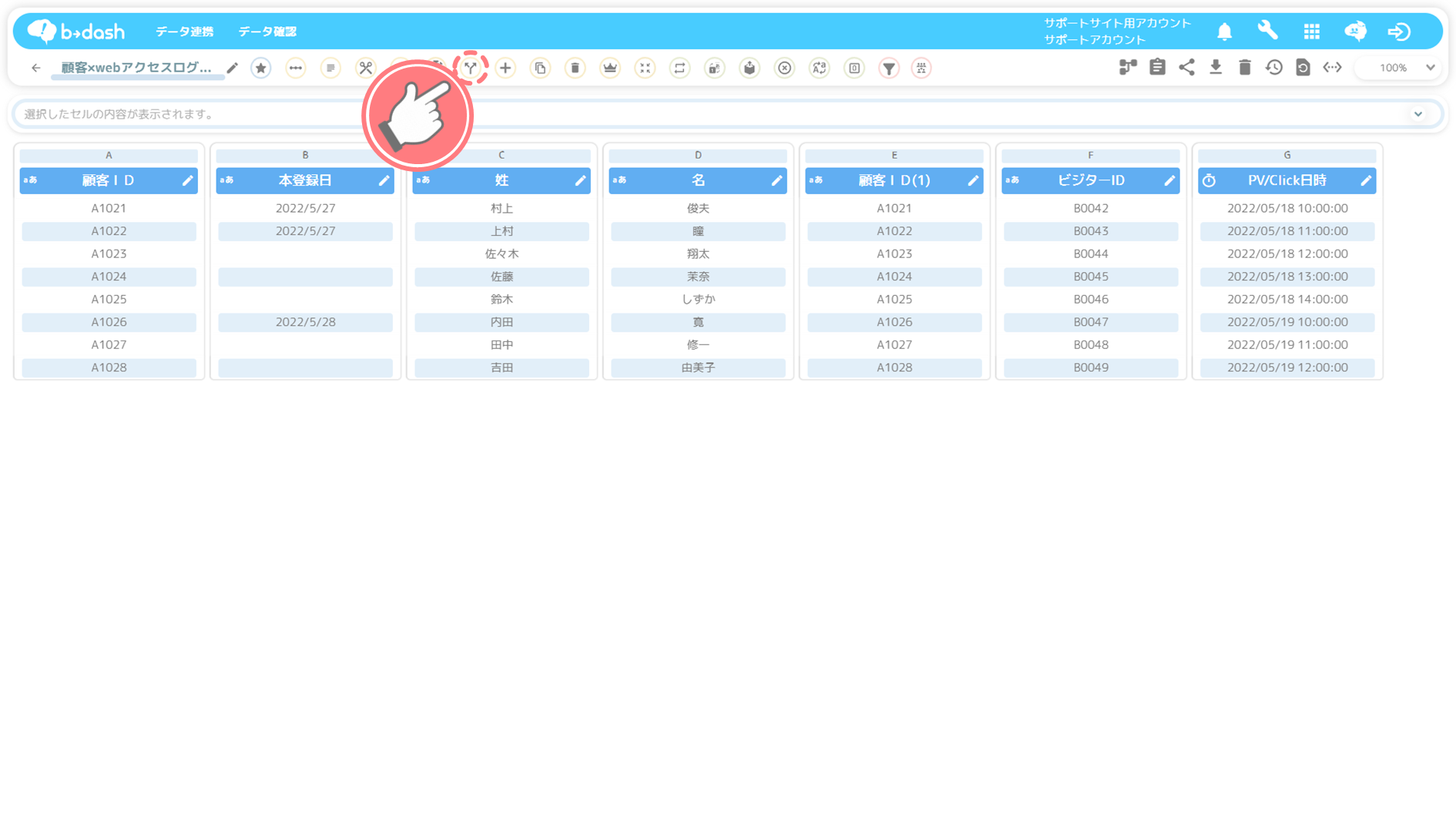
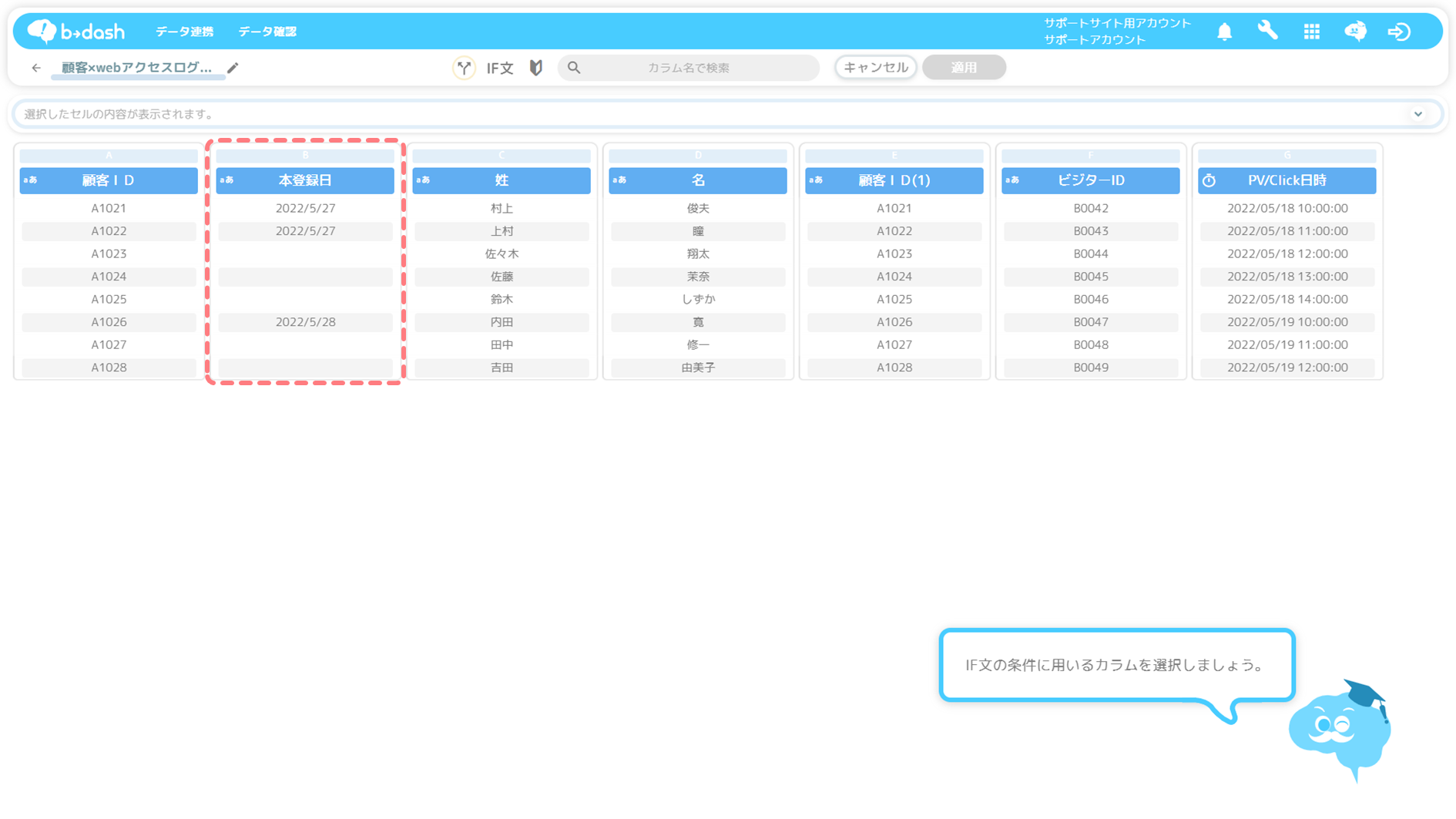
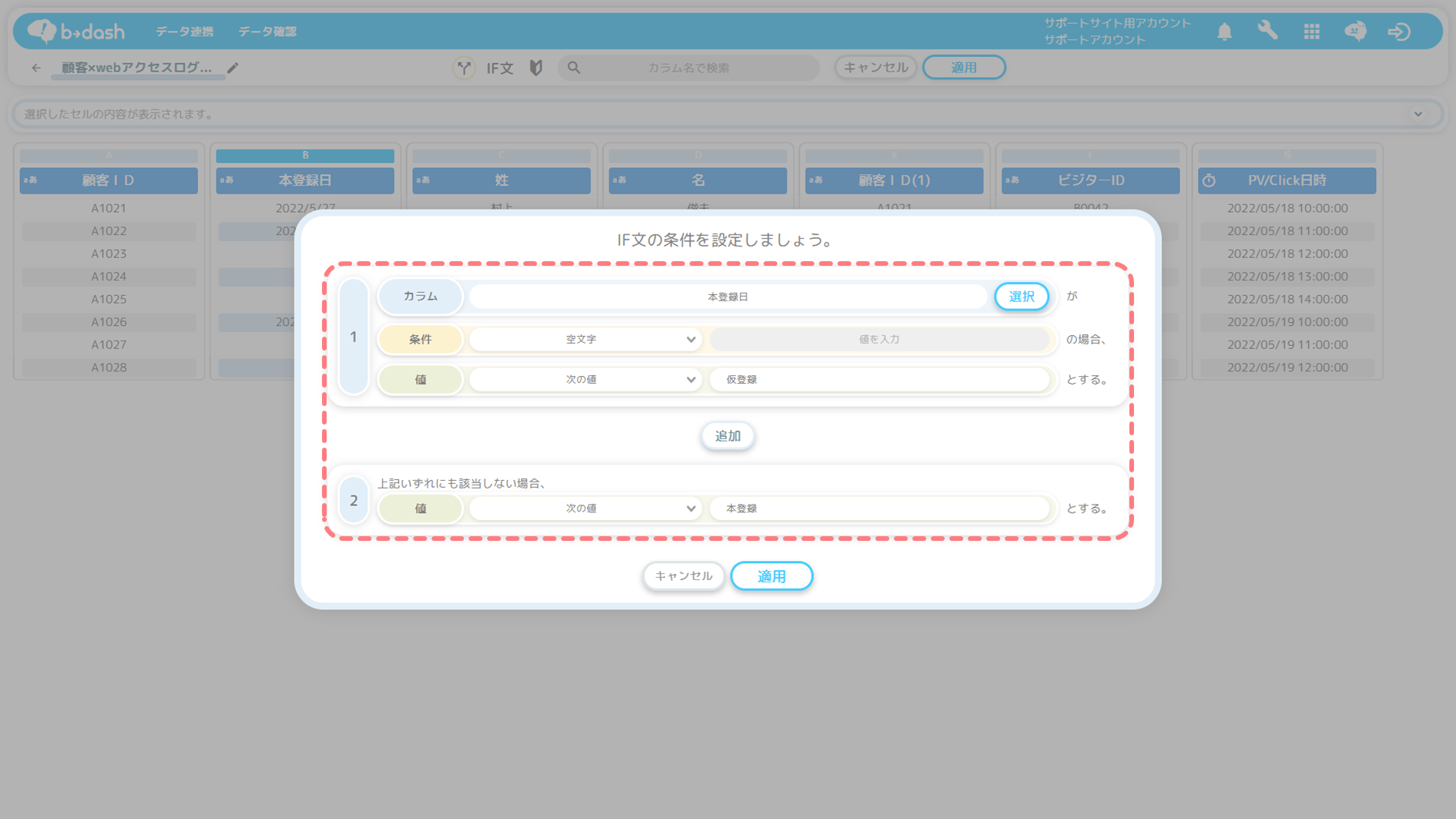
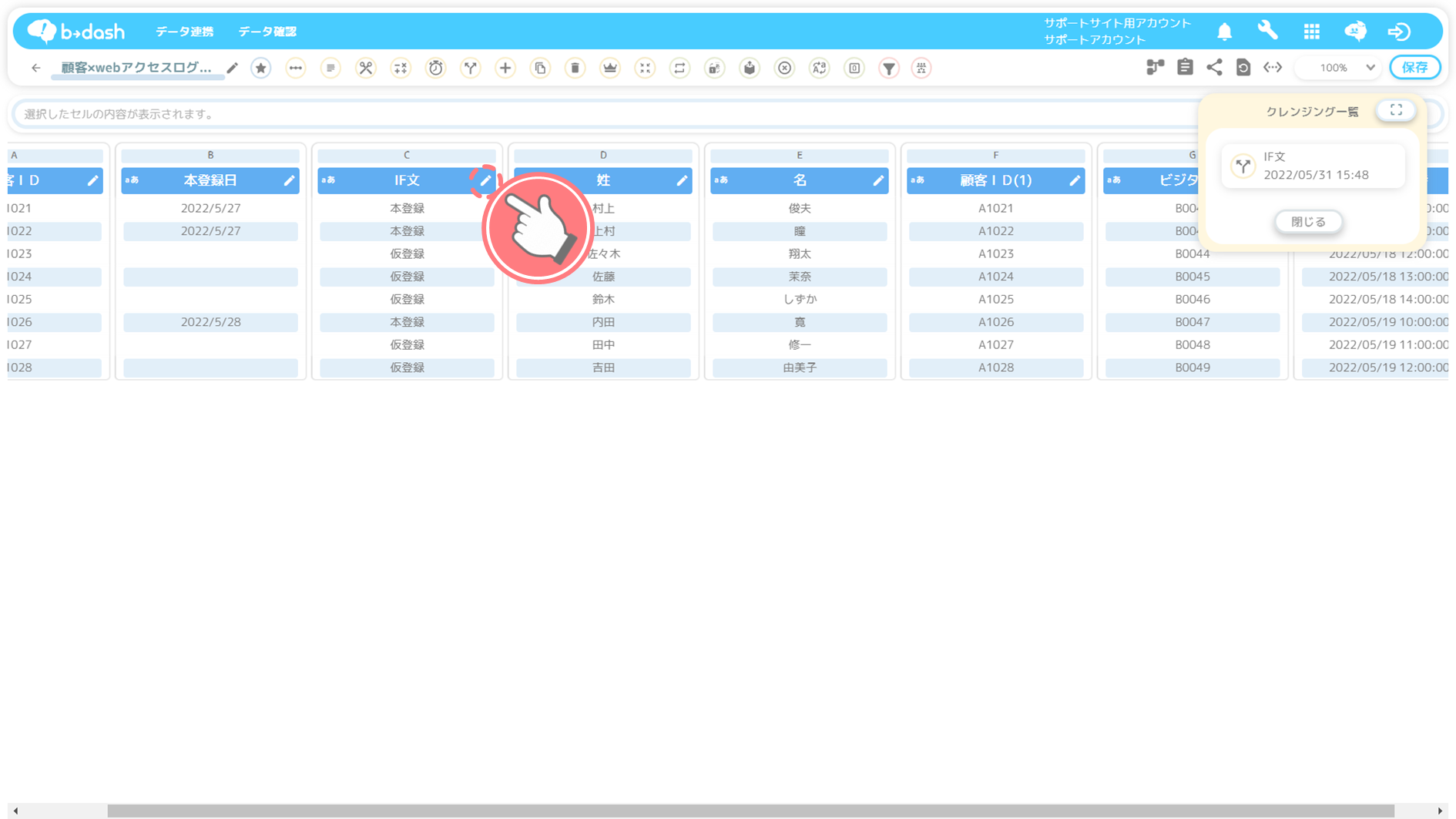
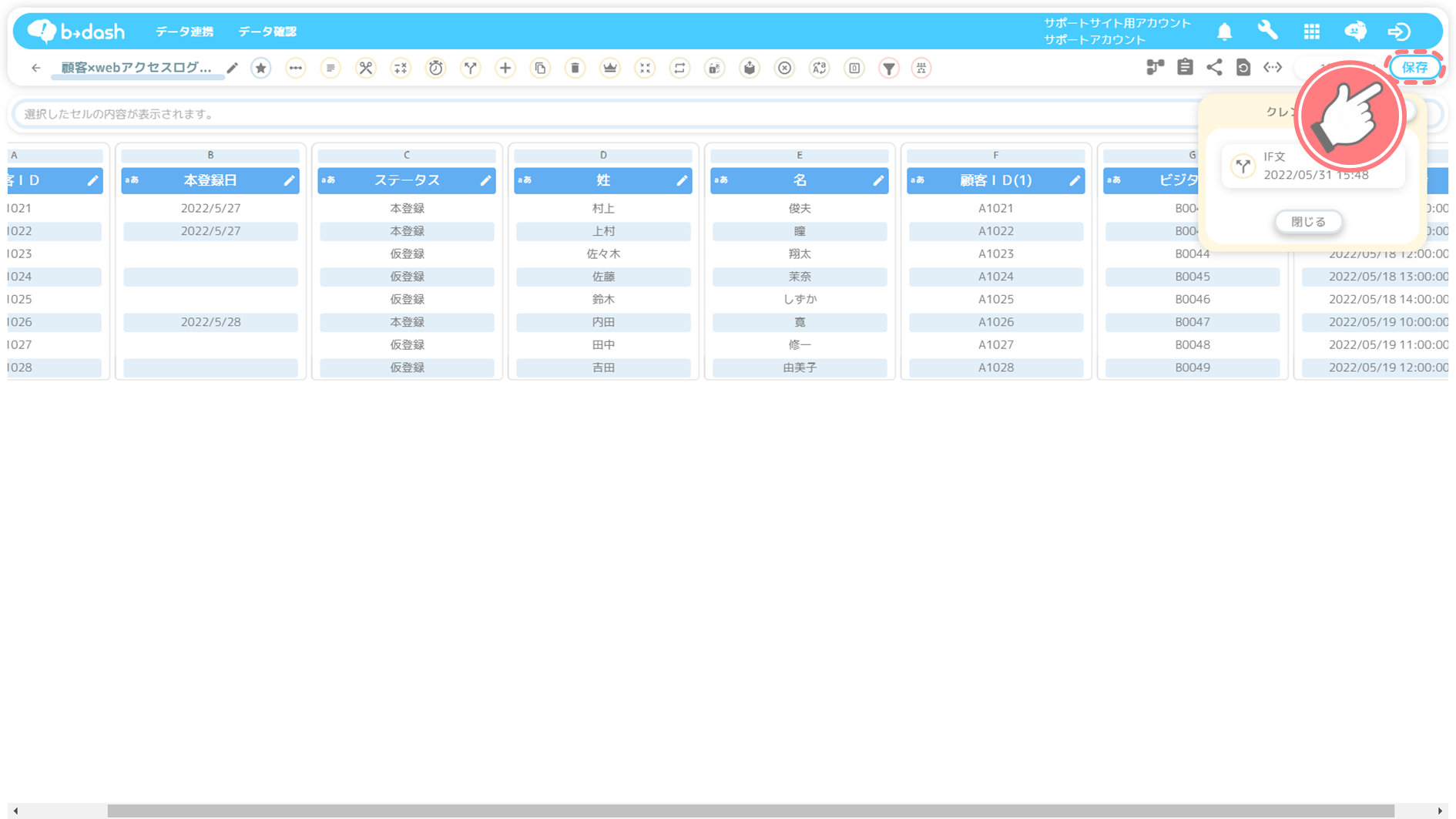
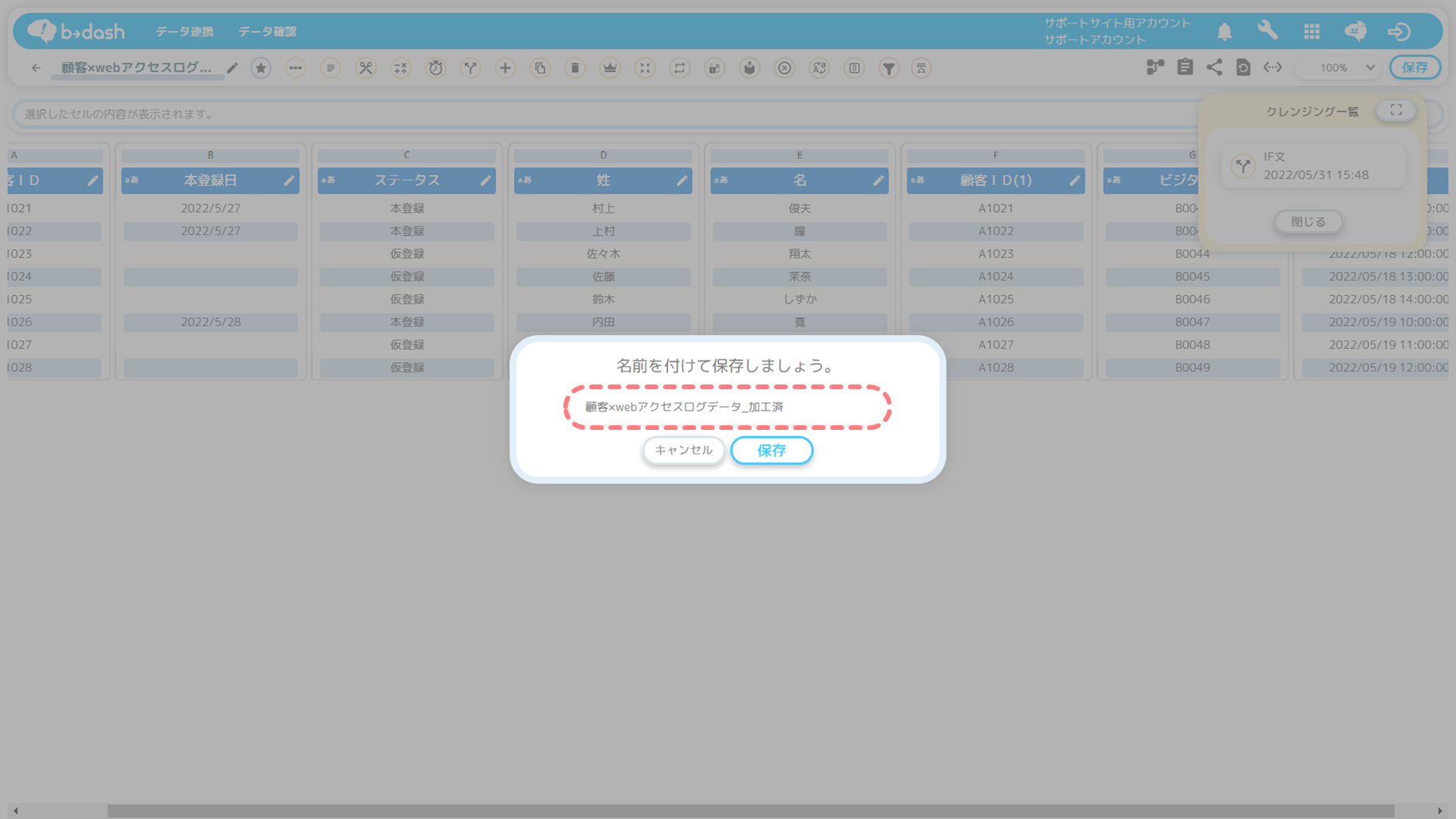
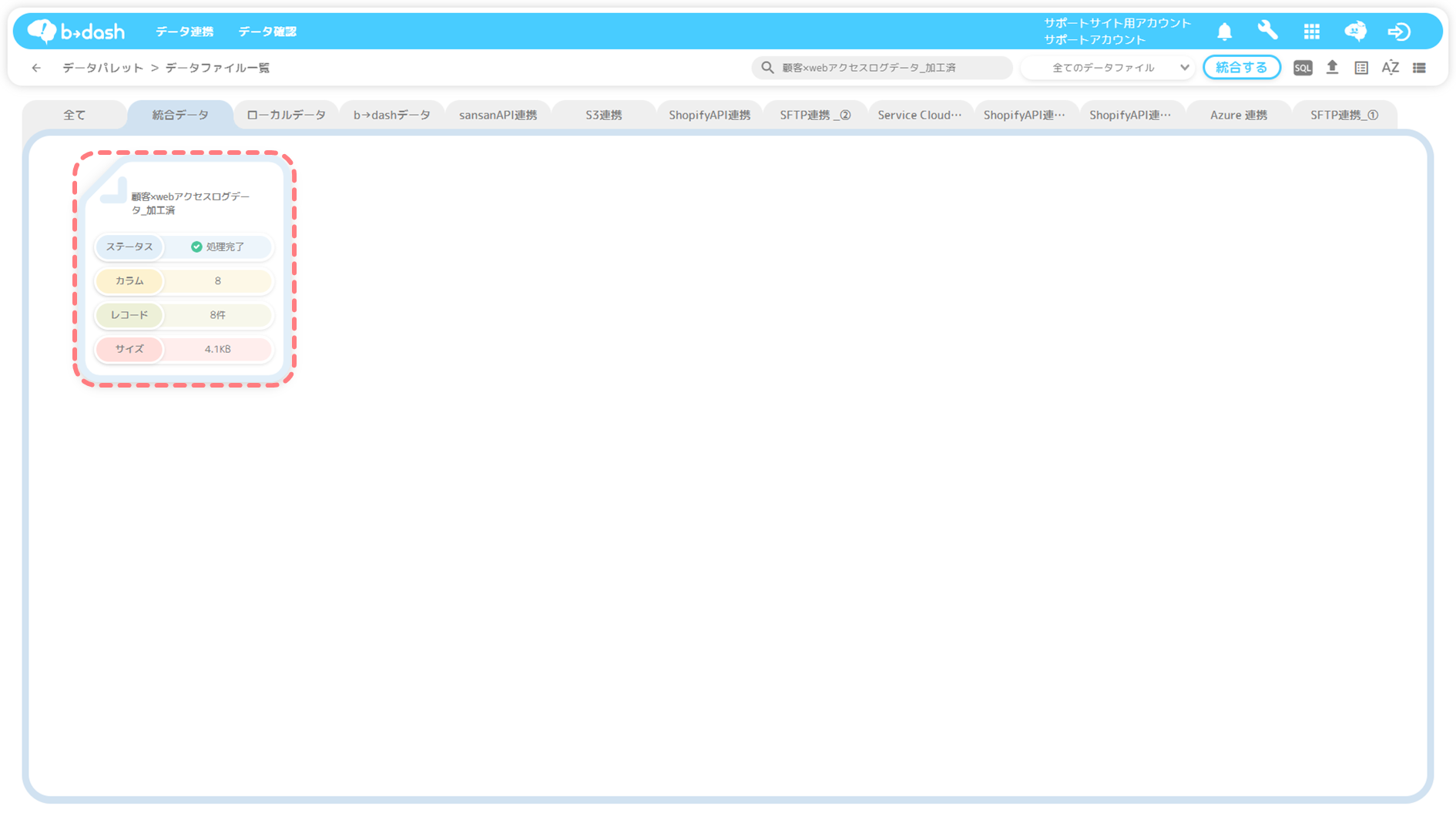
-2.png)